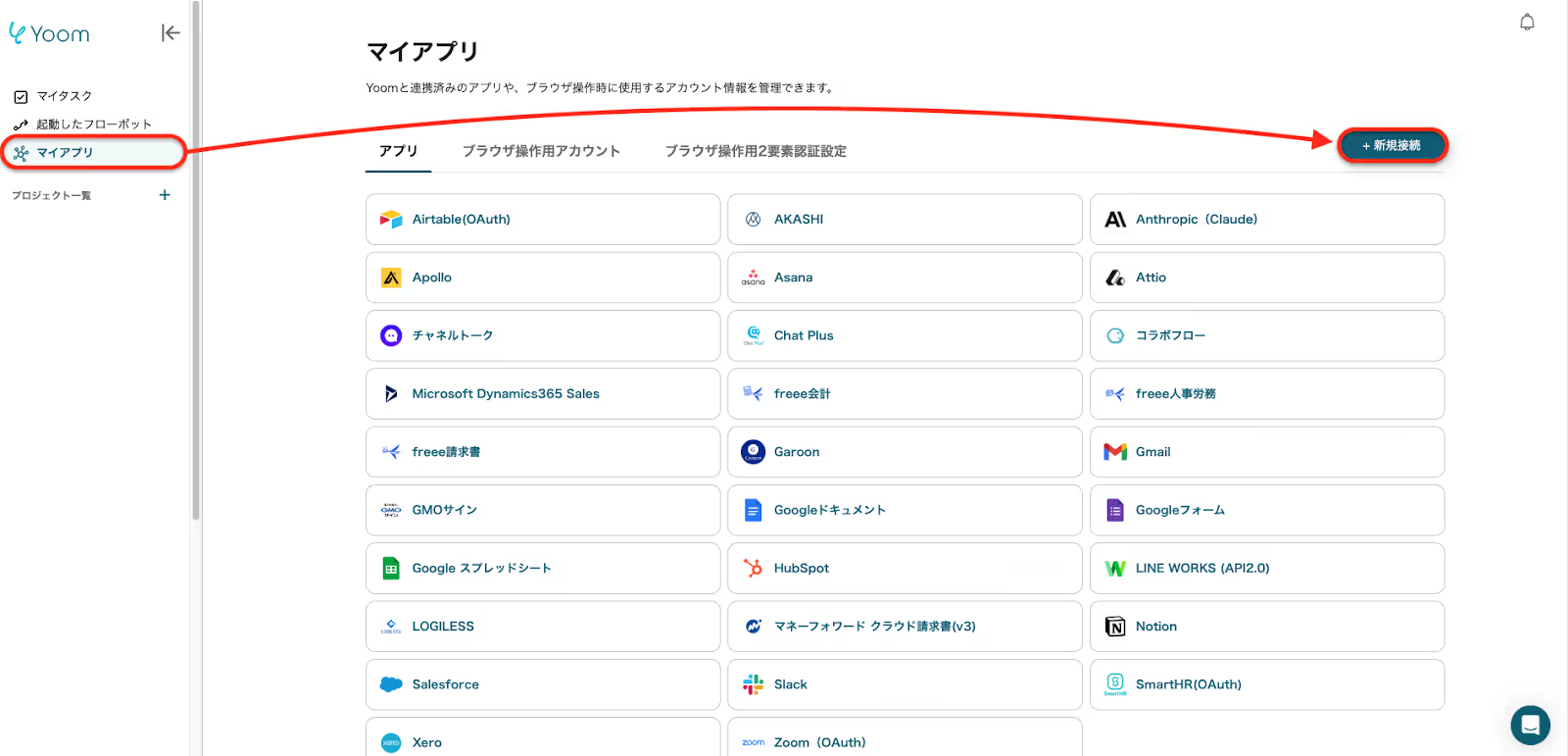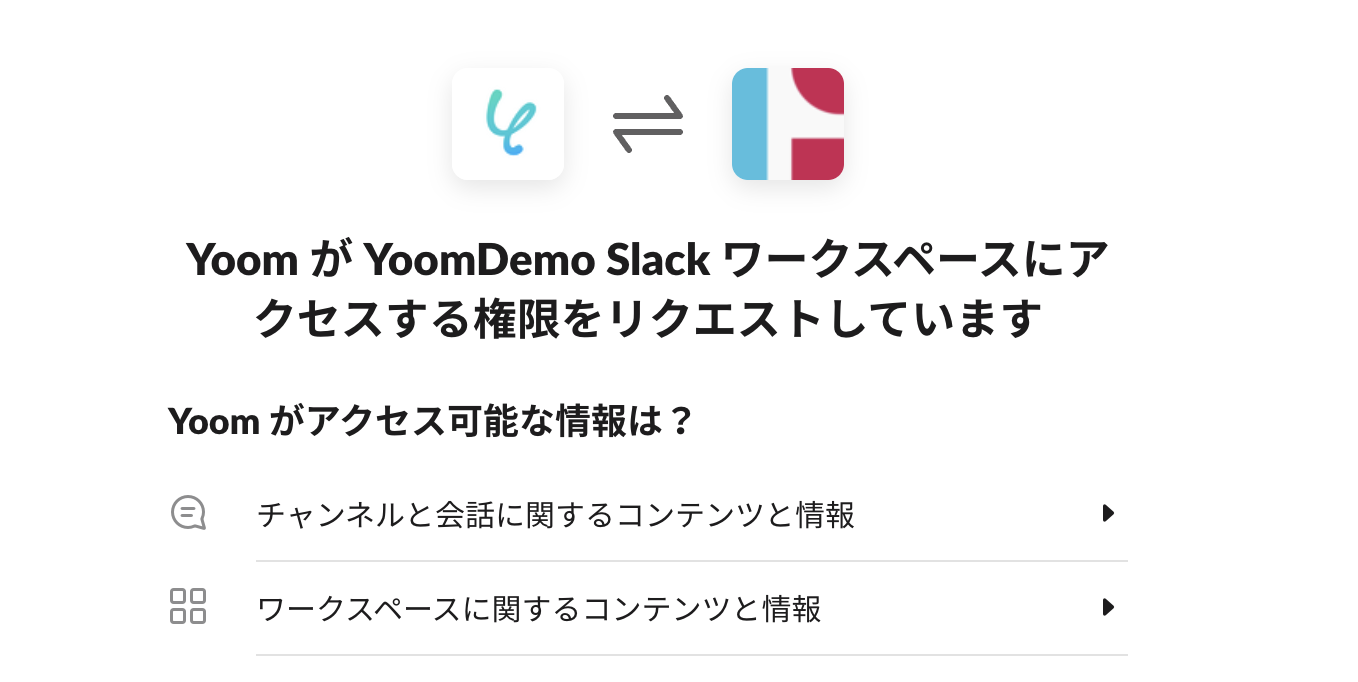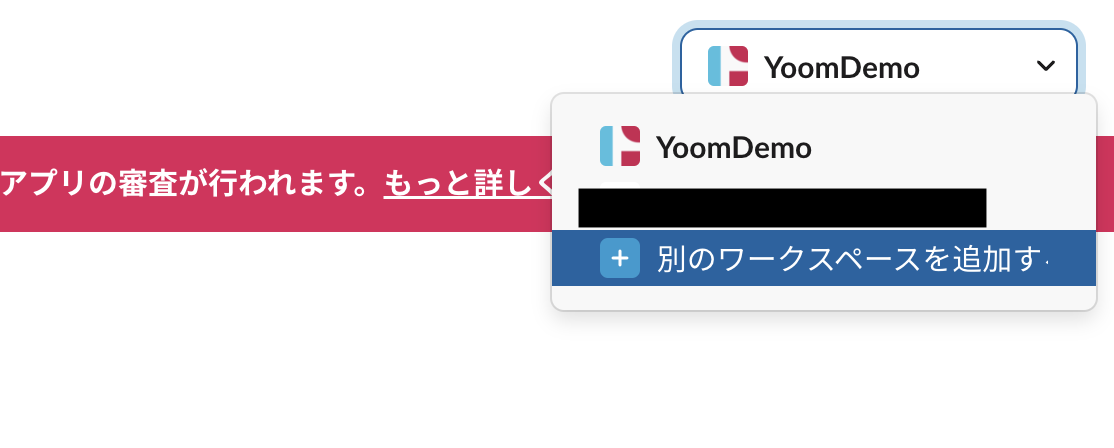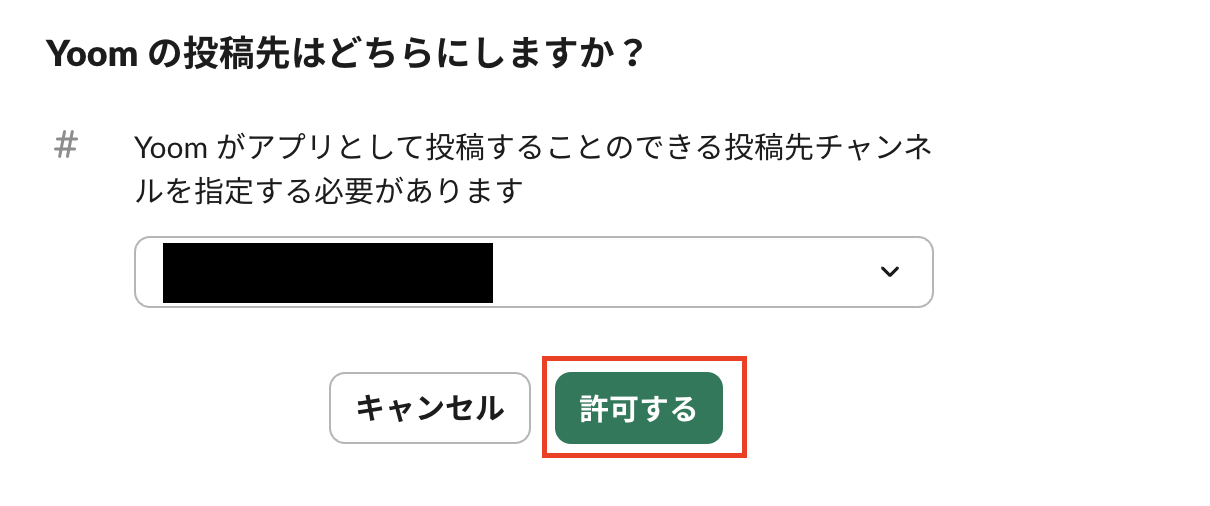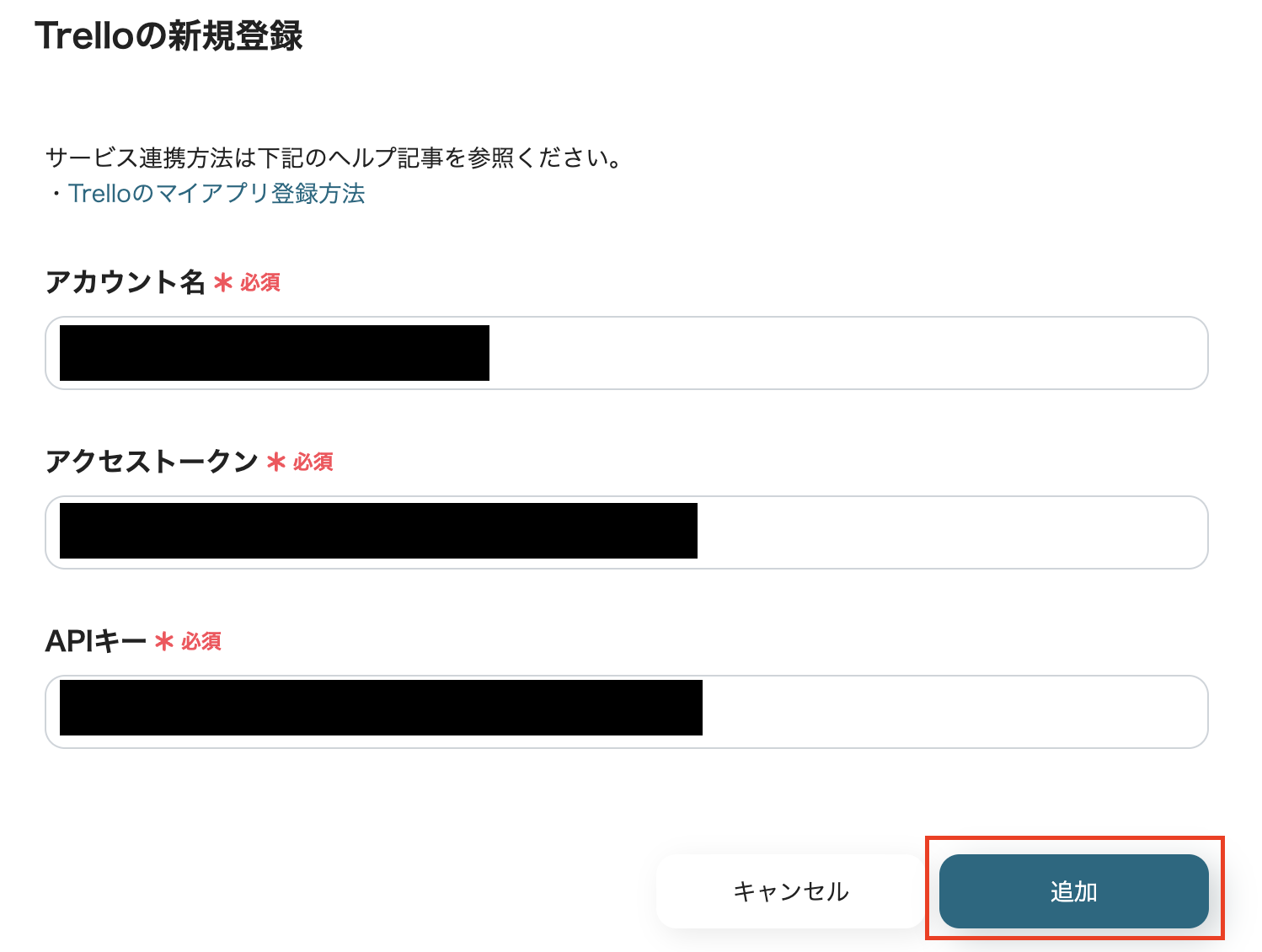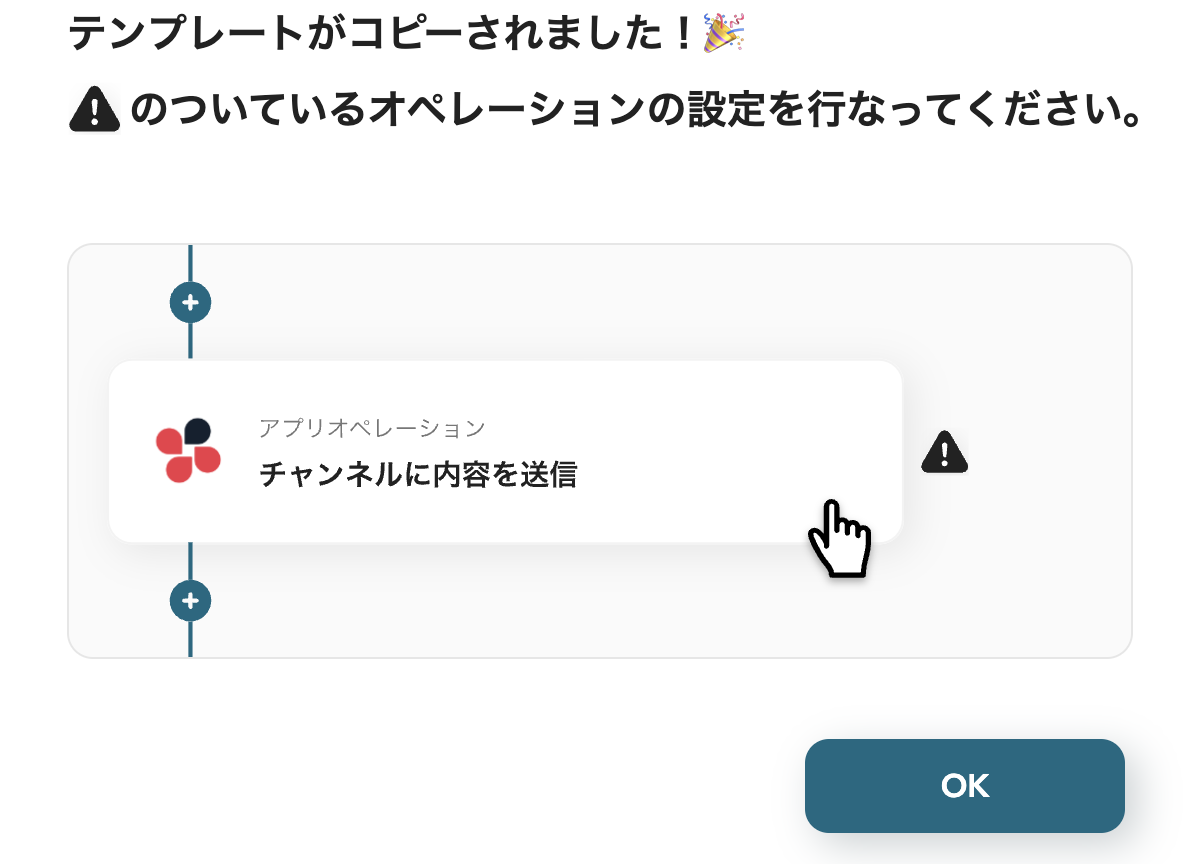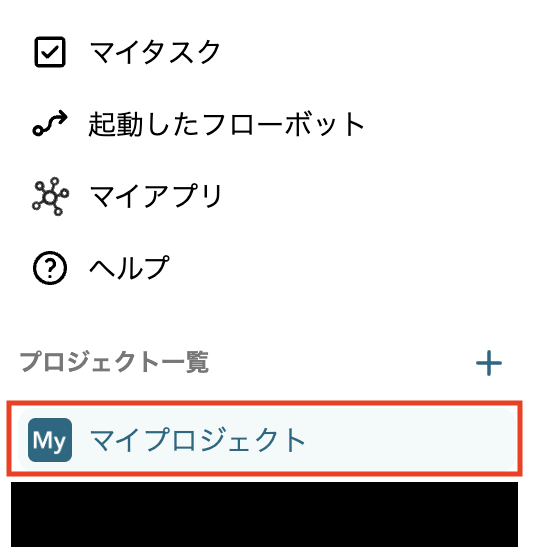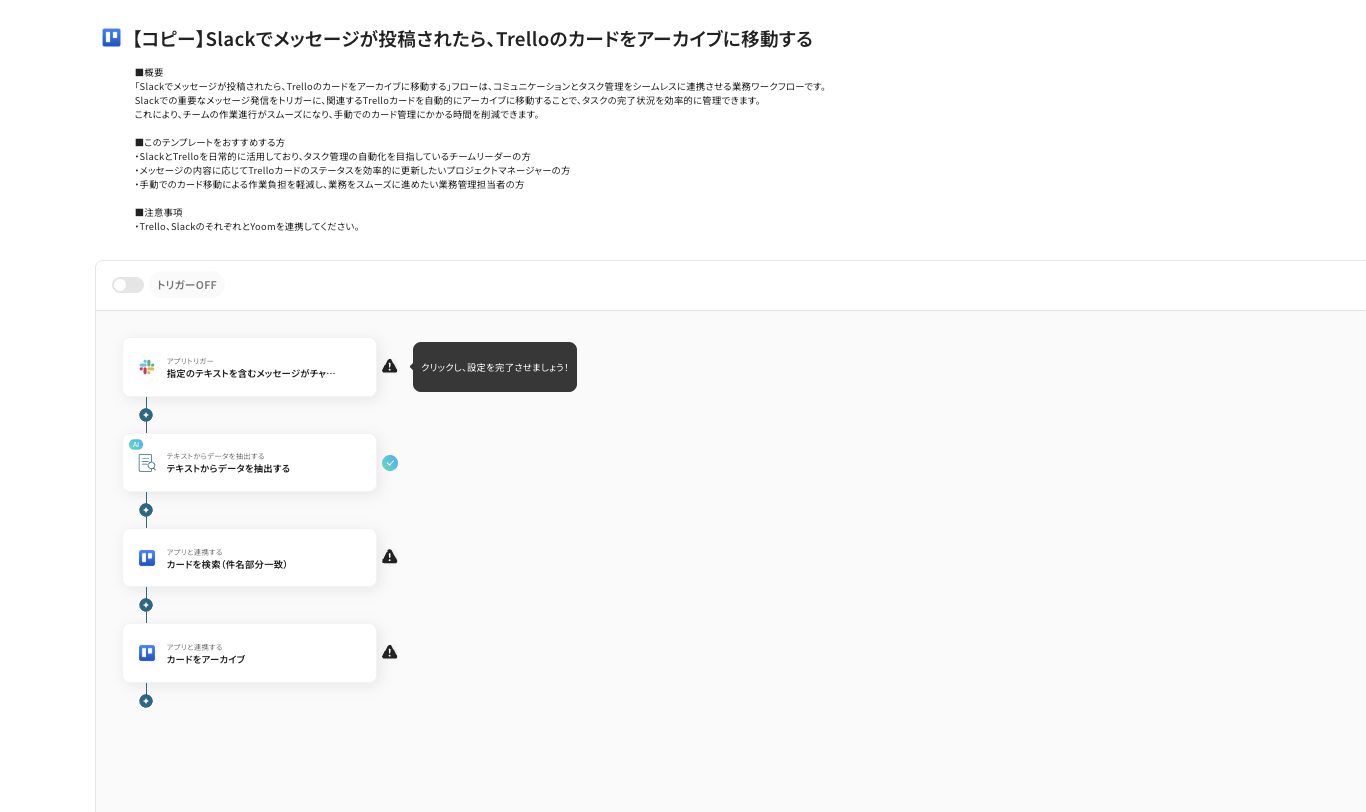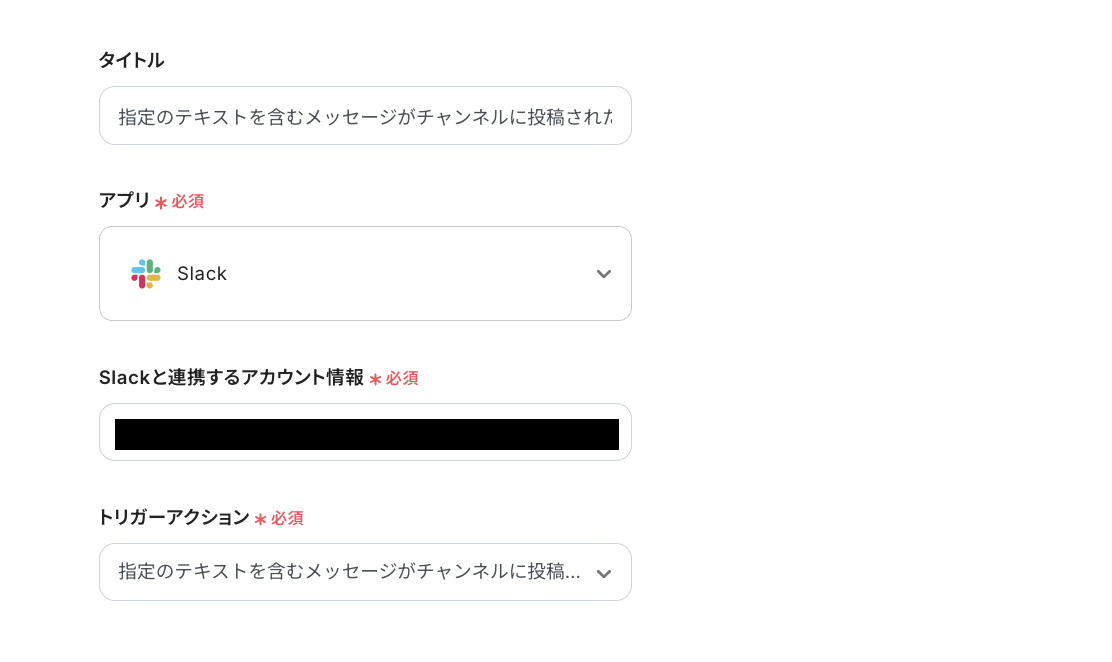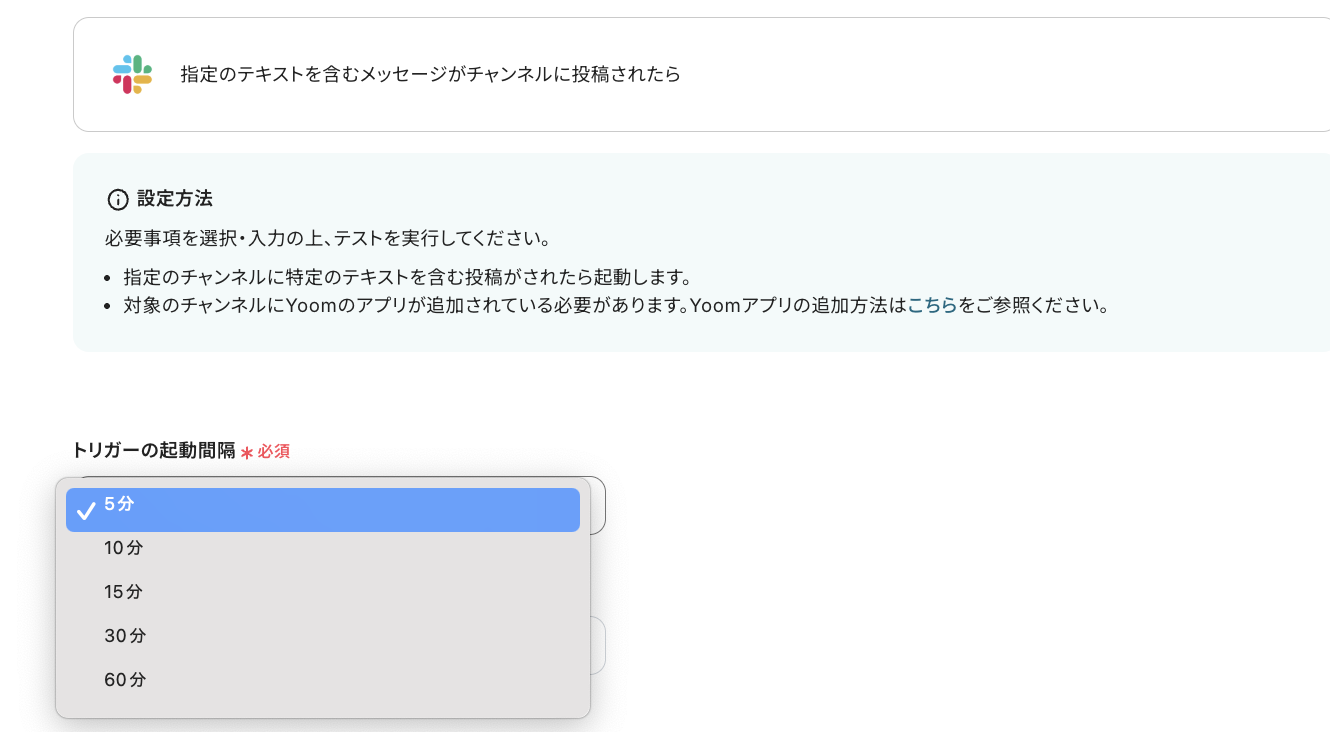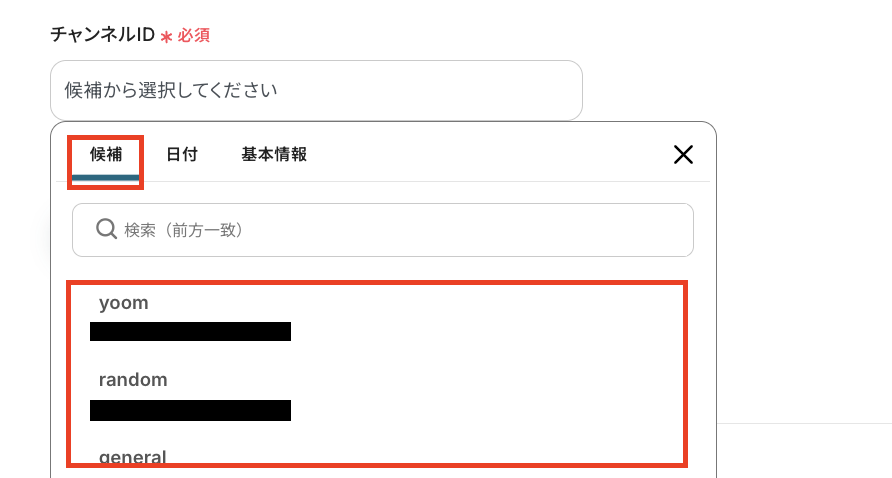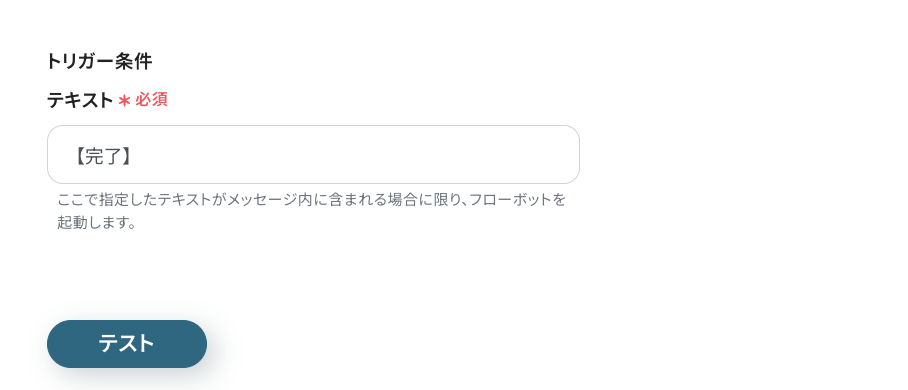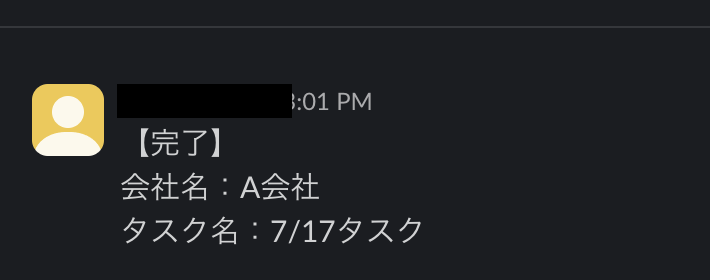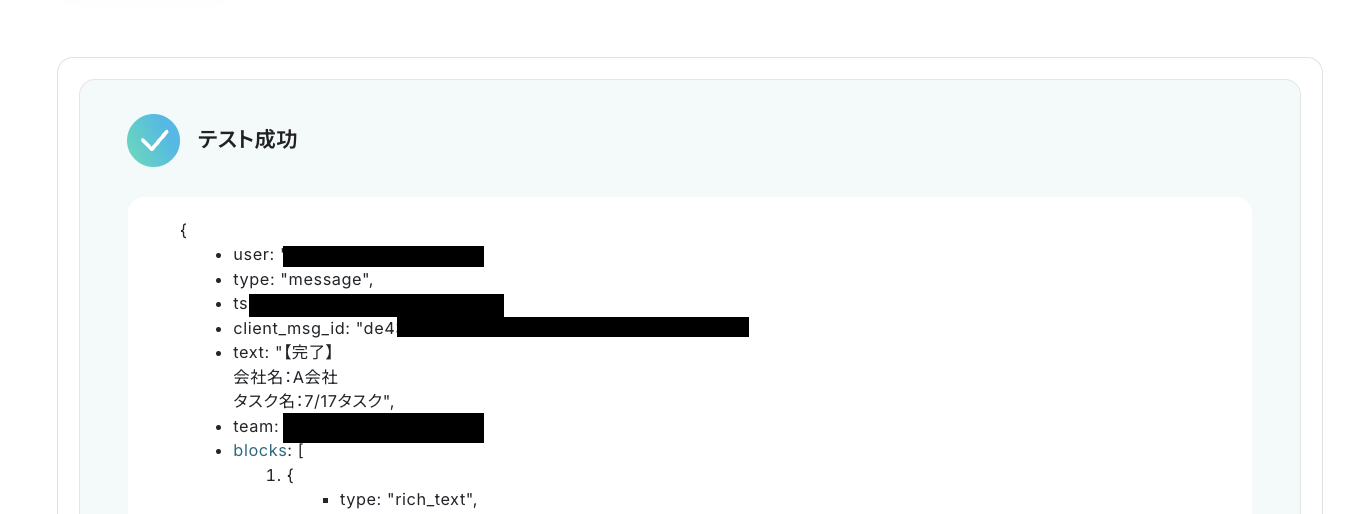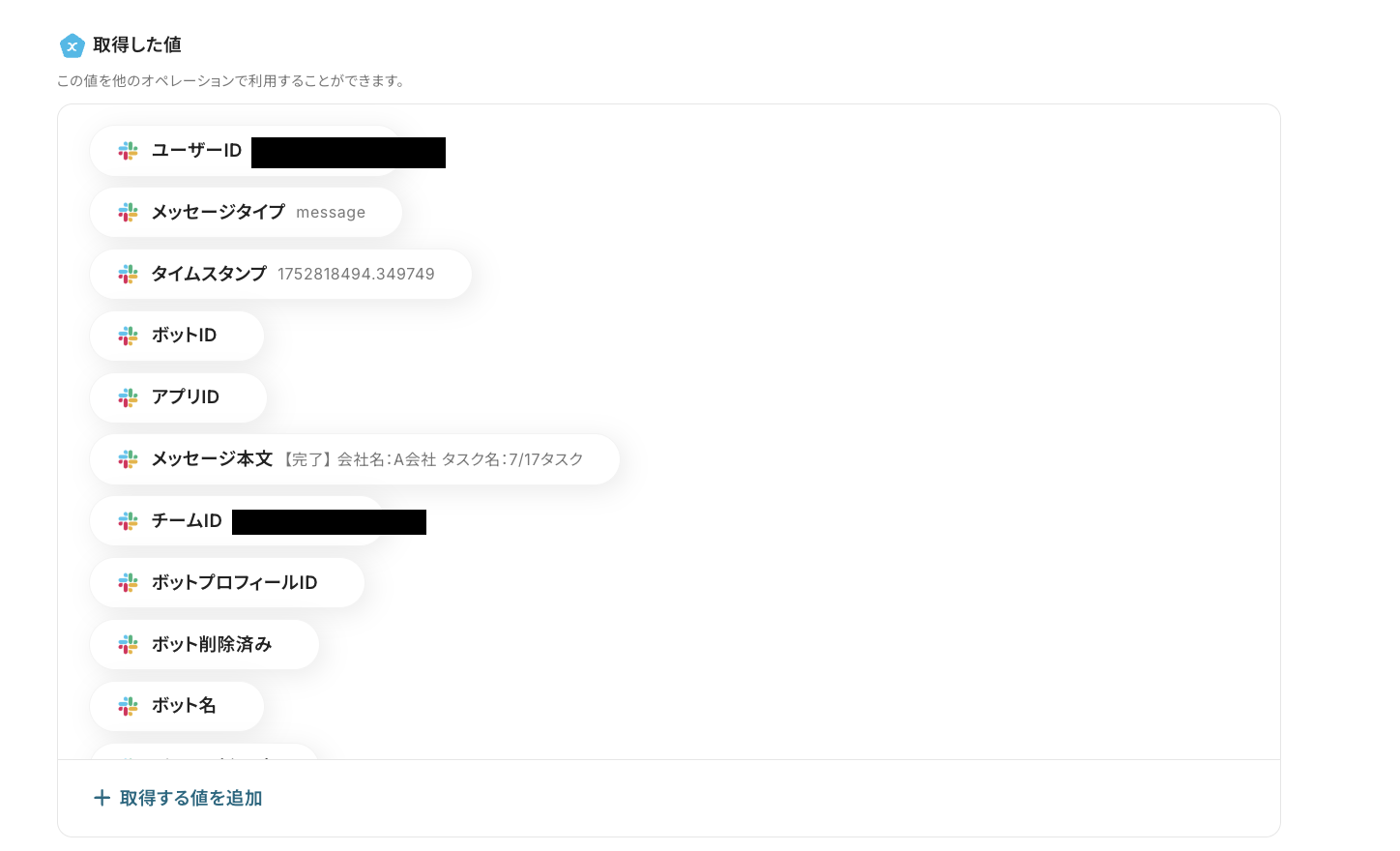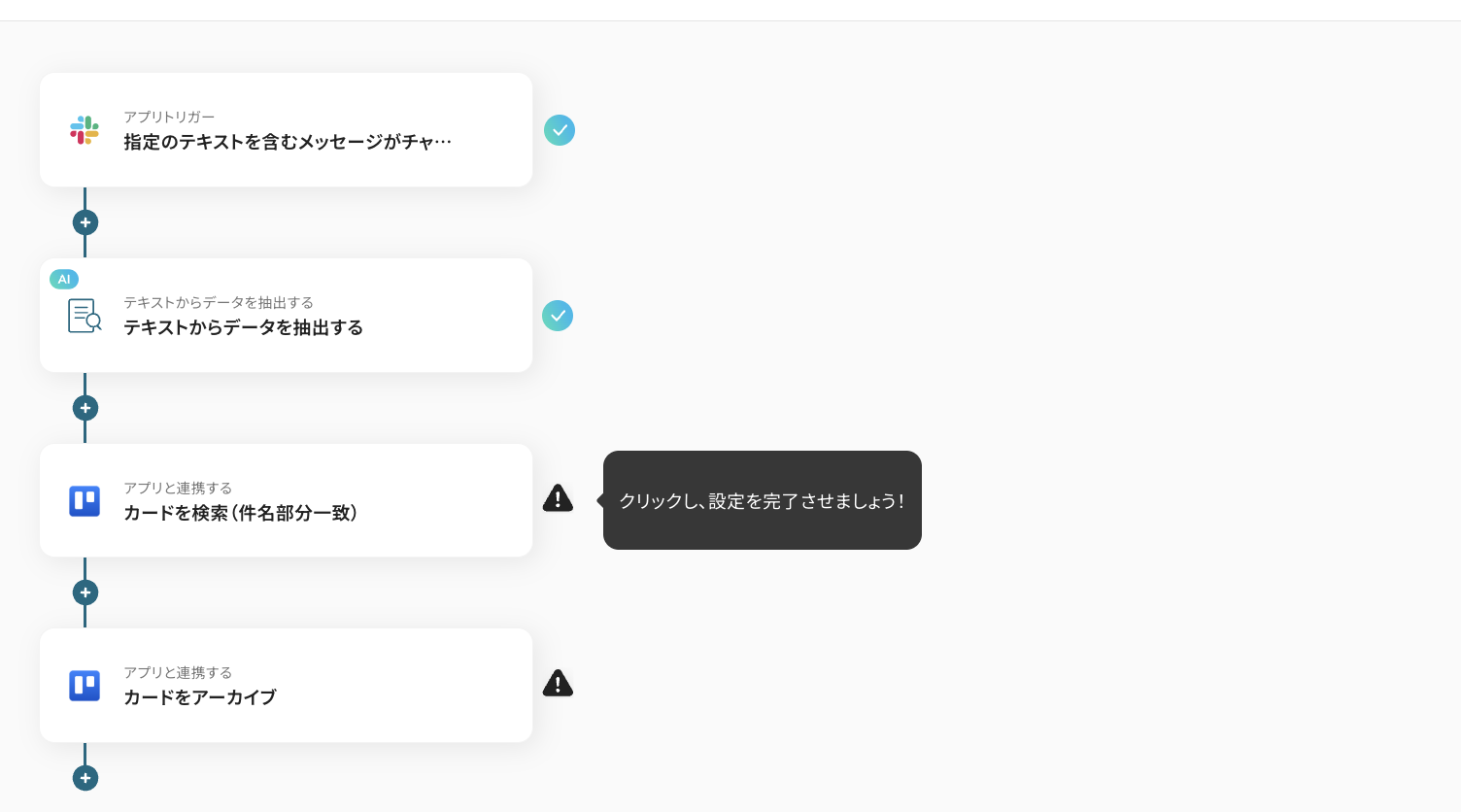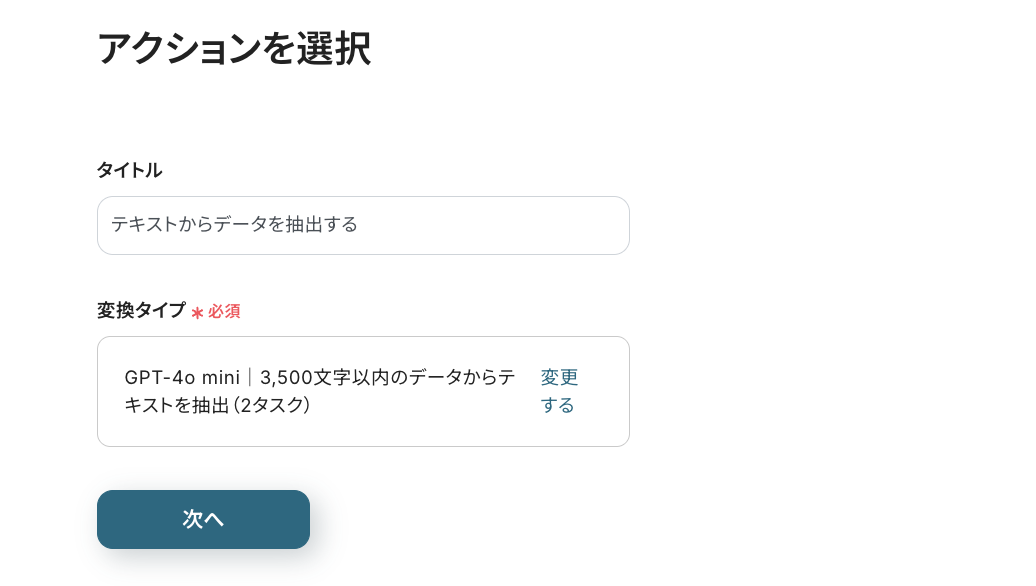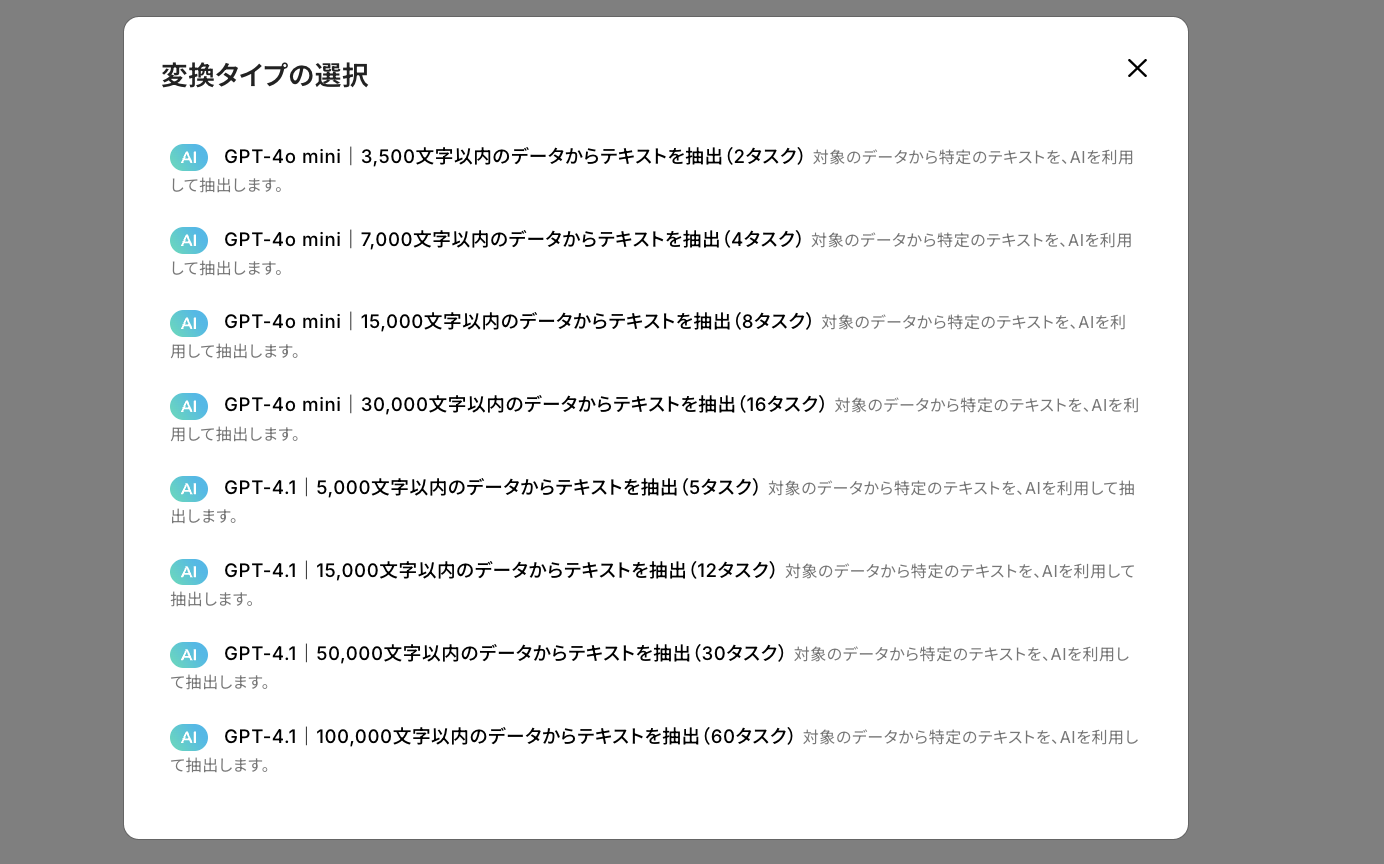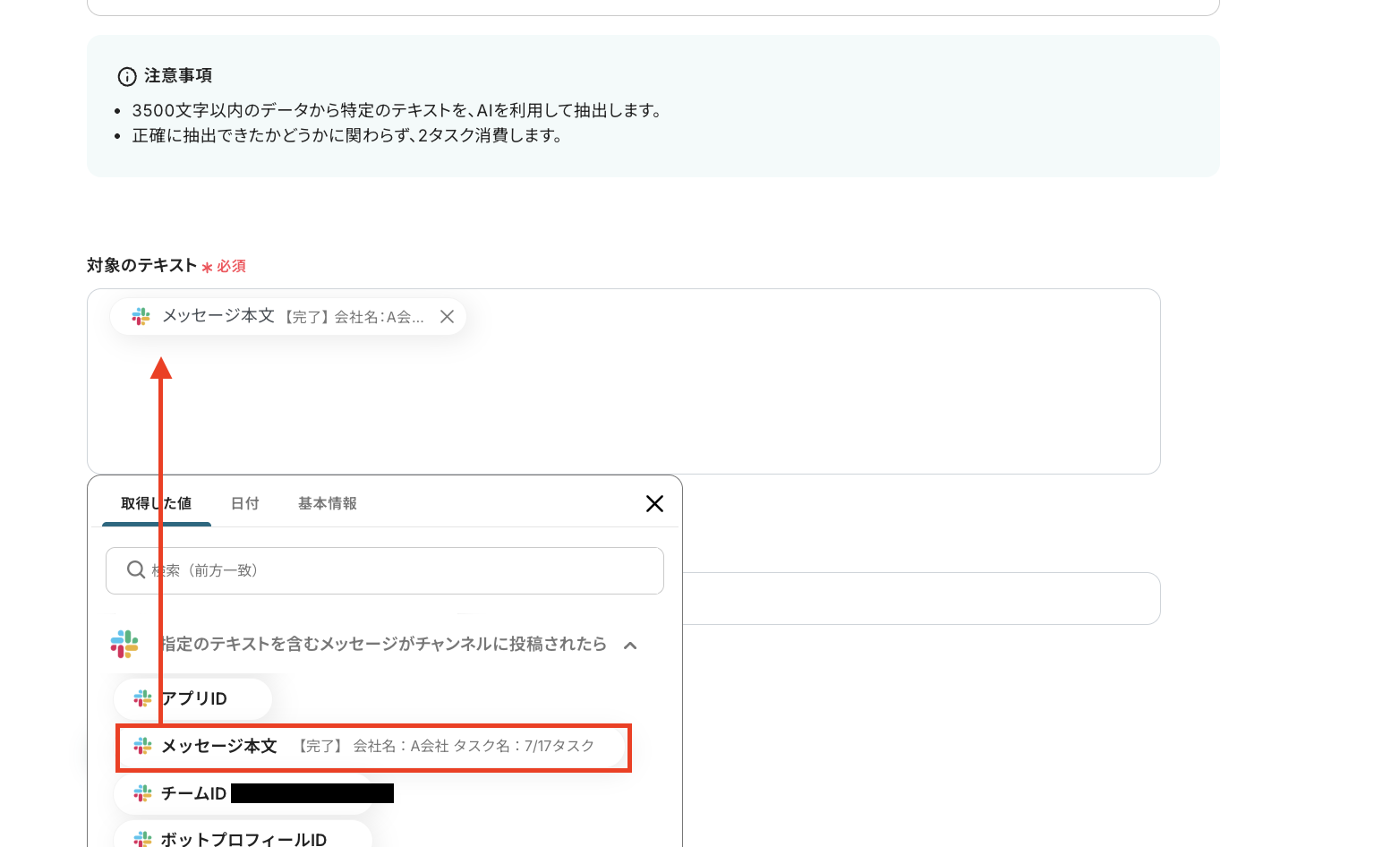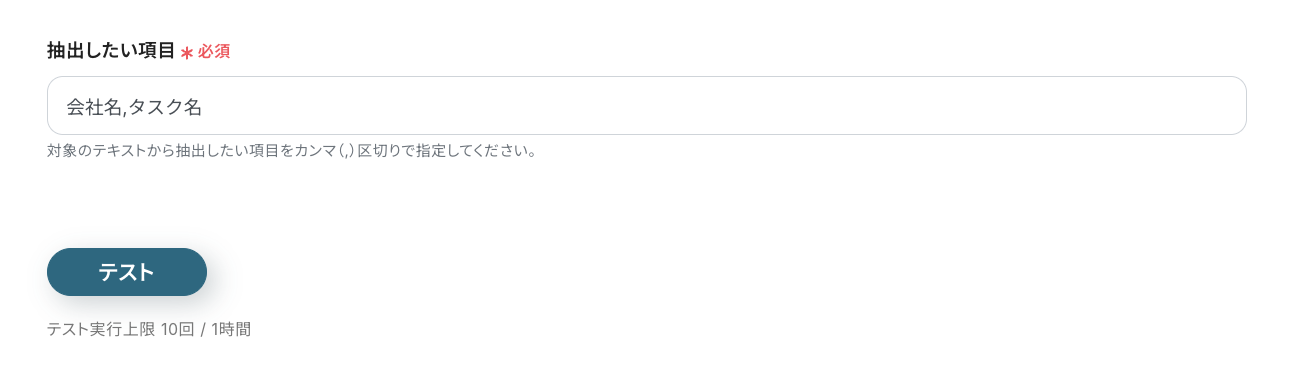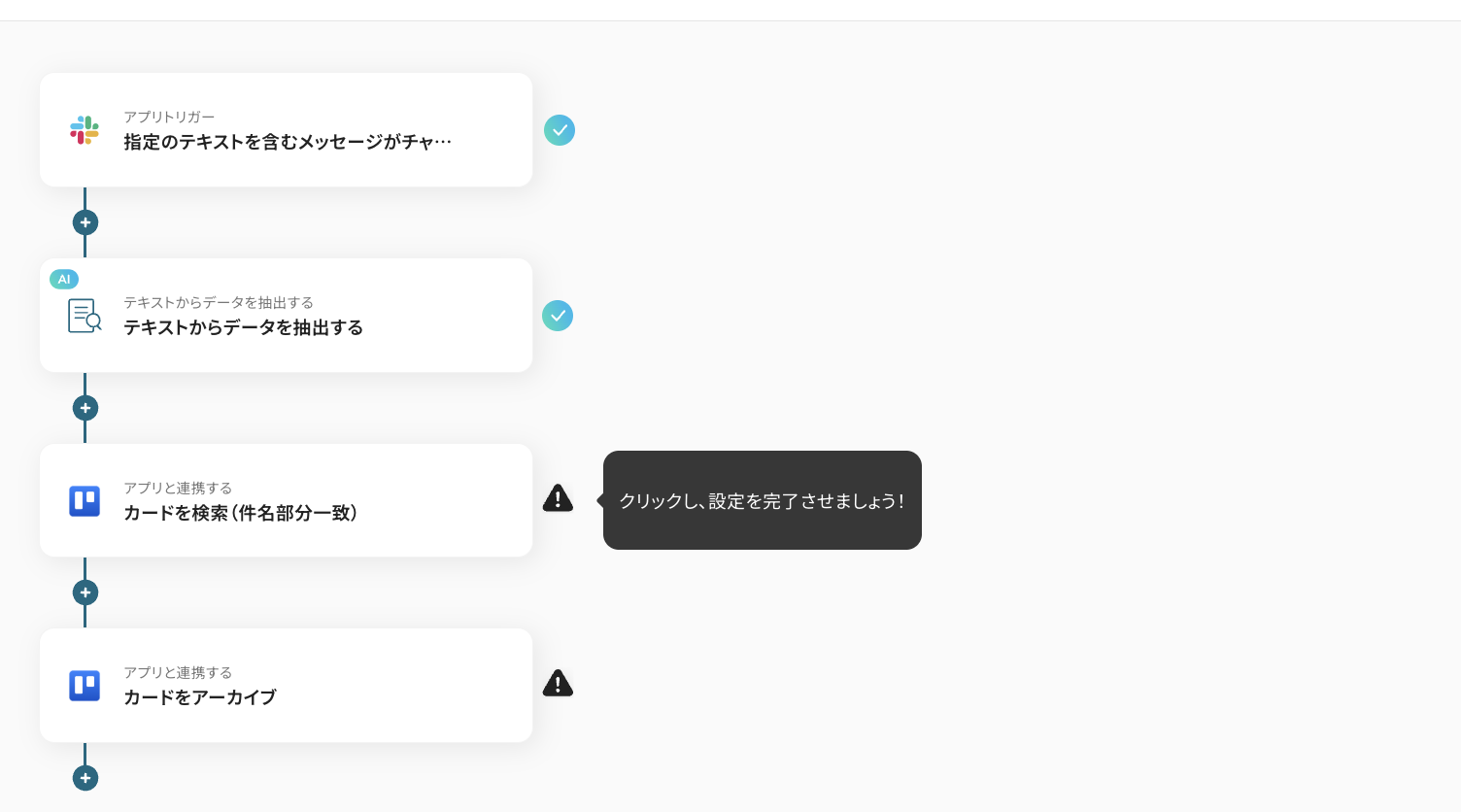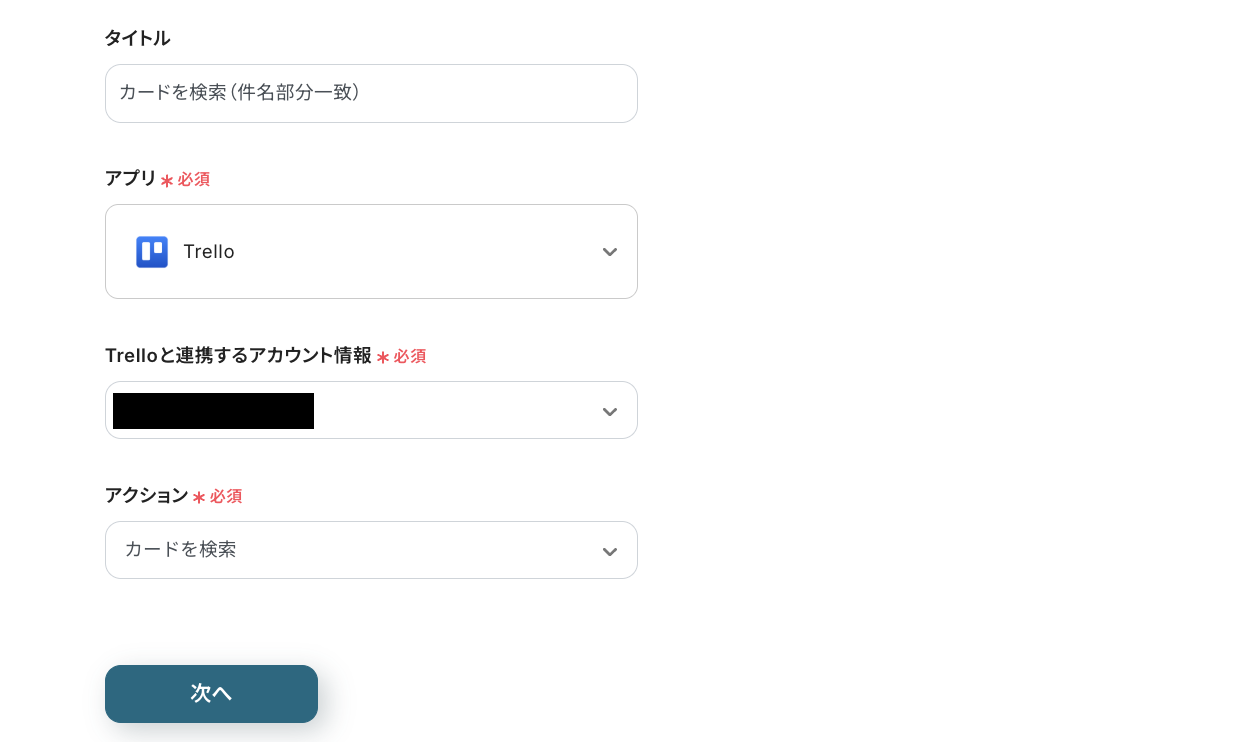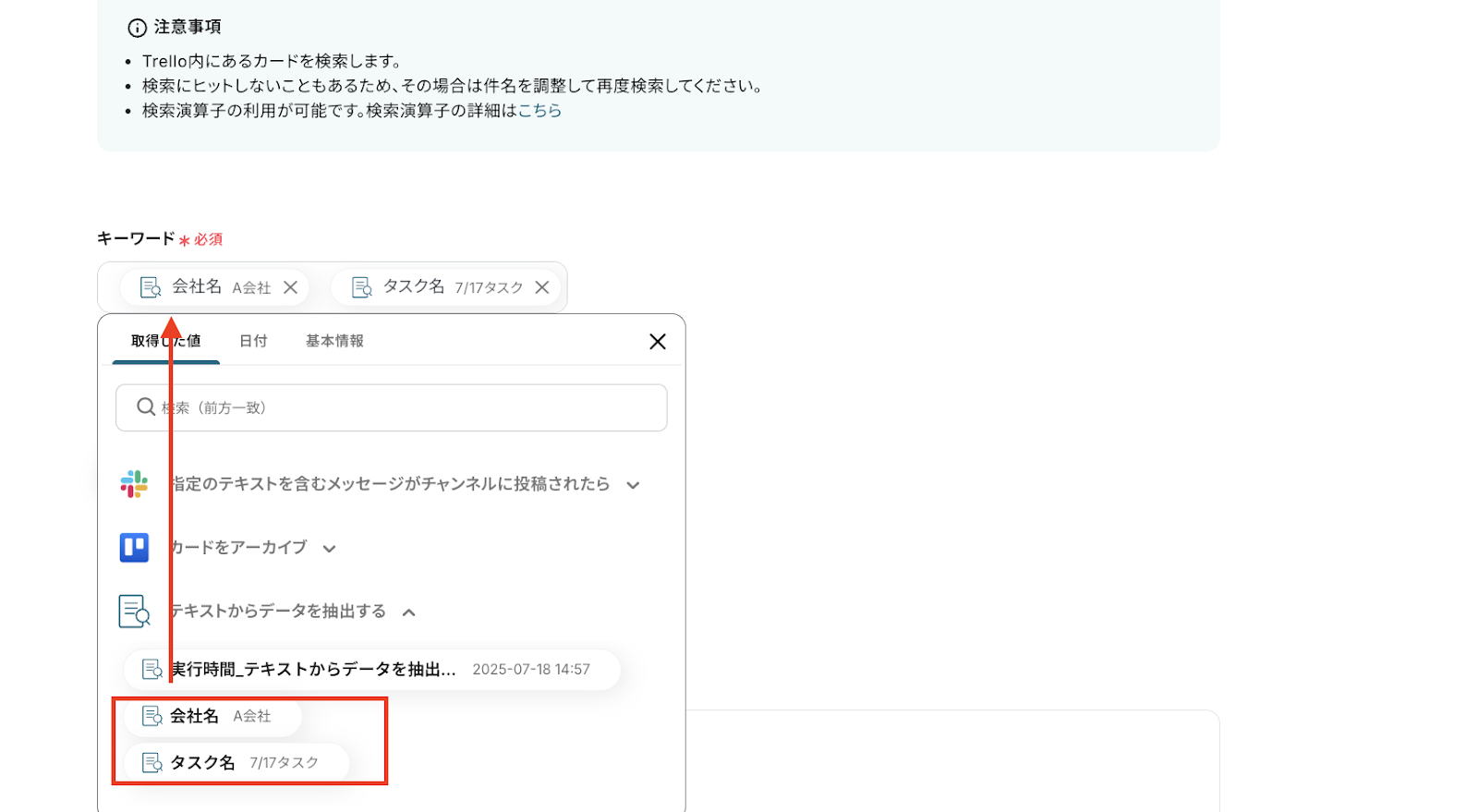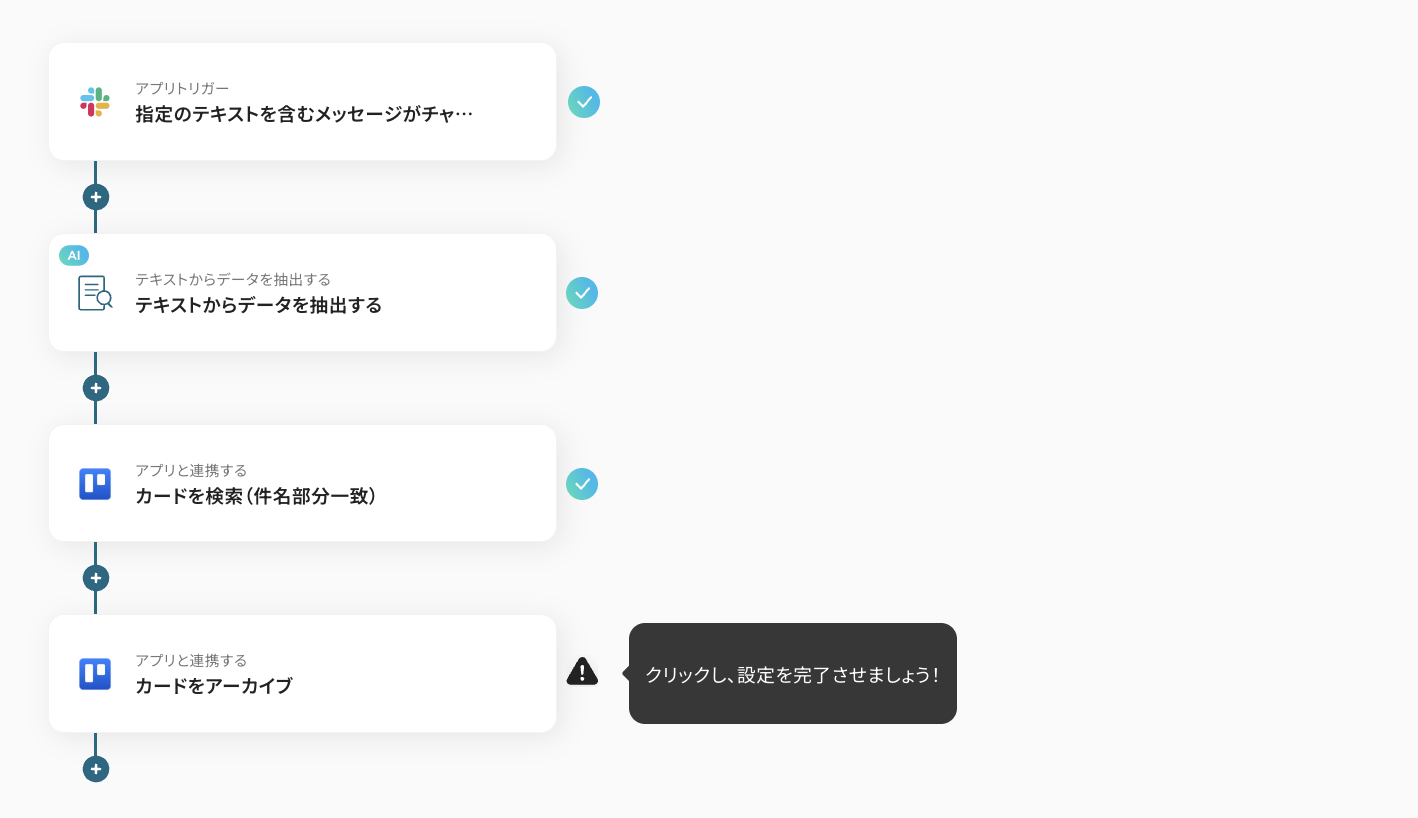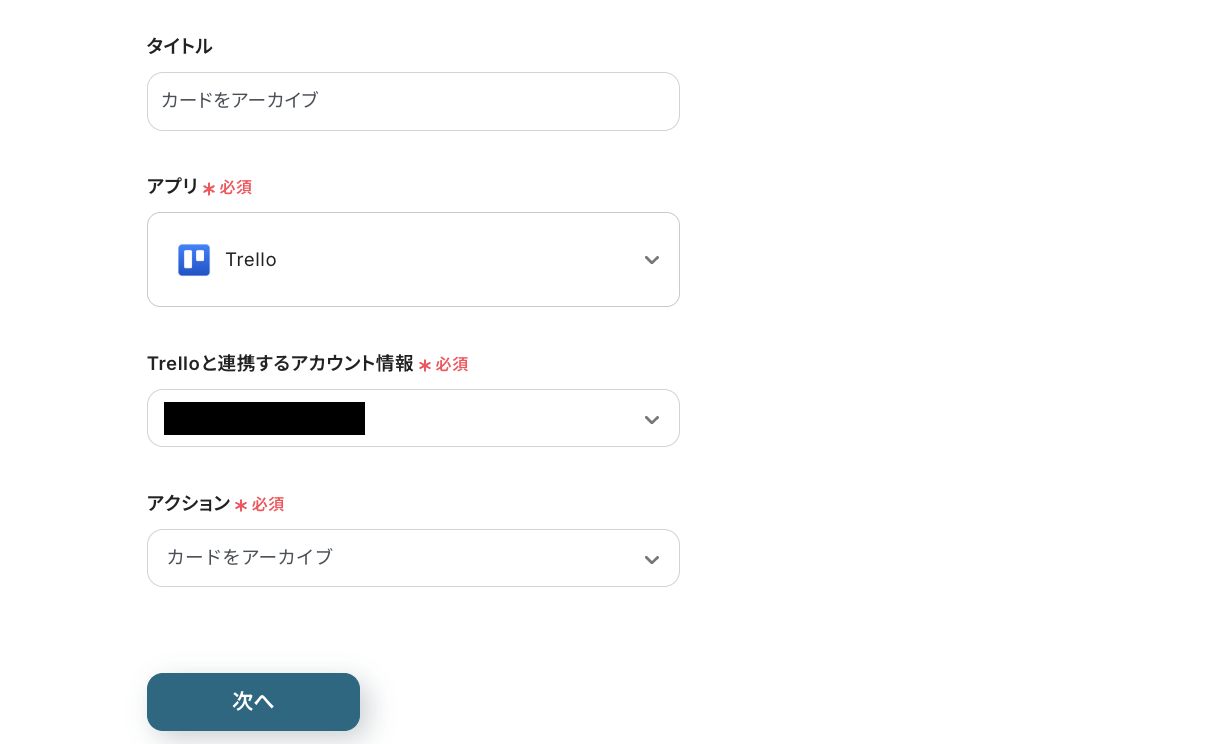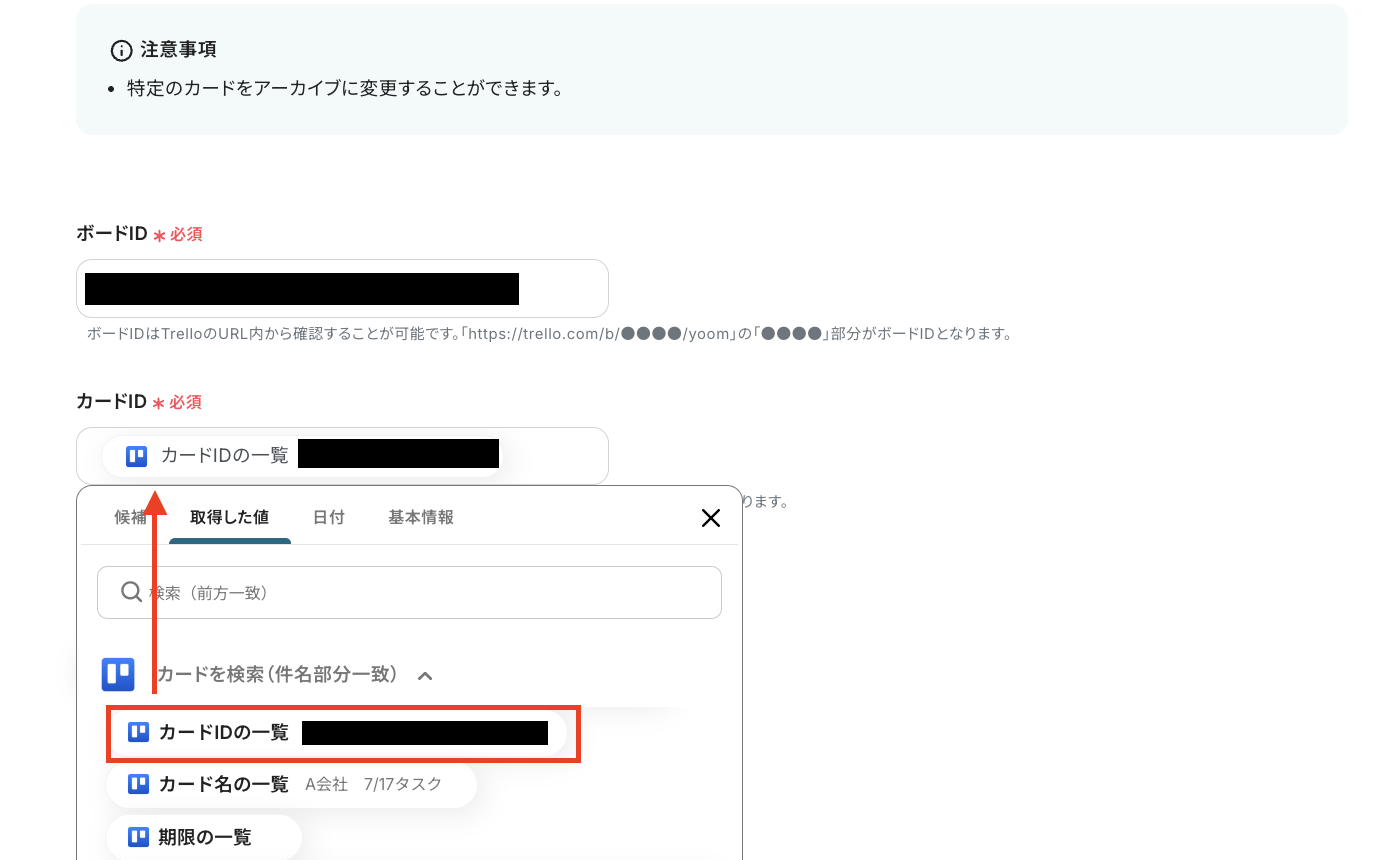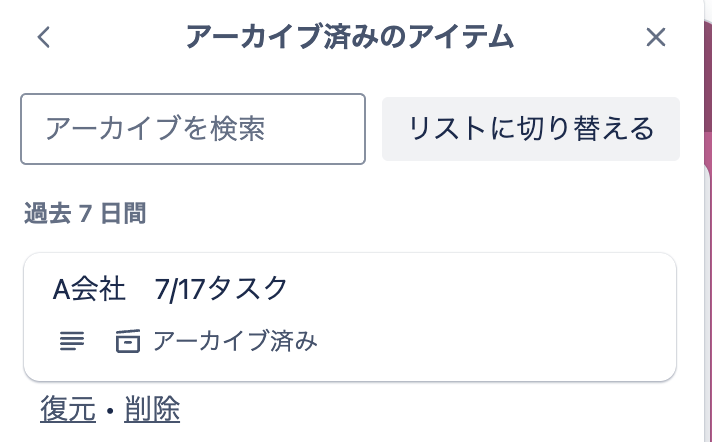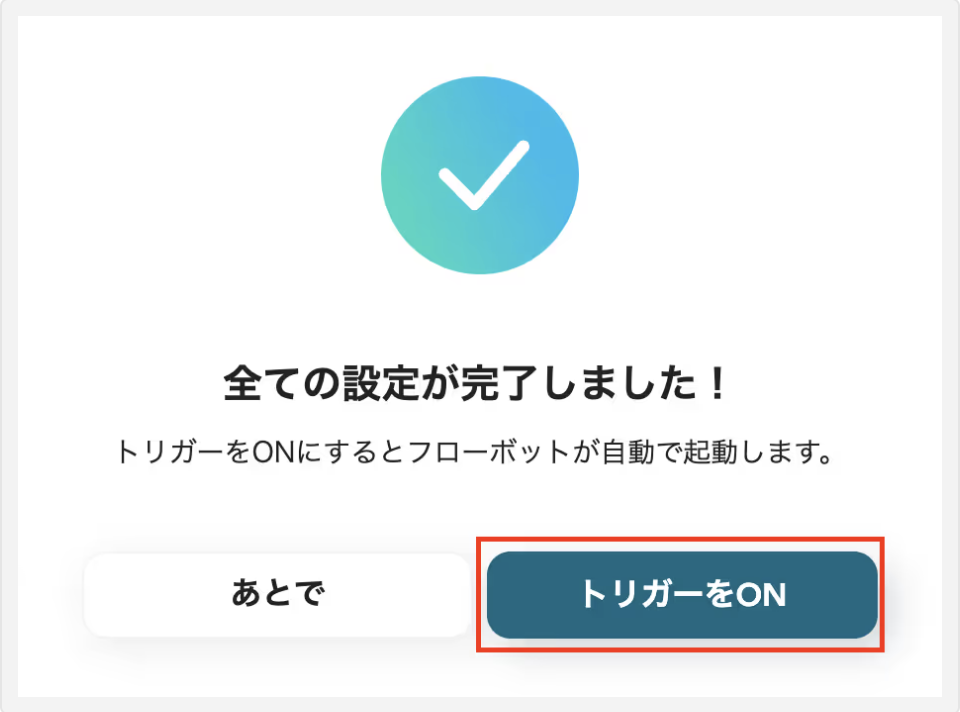Slackでメッセージが投稿されたら、Trelloのカードをアーカイブに移動する
試してみる
■概要
「Slackでメッセージが投稿されたら、Trelloのカードをアーカイブに移動する」フローは、コミュニケーションとタスク管理をシームレスに連携させる業務ワークフローです。
Slackでの重要なメッセージ発信をトリガーに、関連するTrelloカードを自動的にアーカイブに移動することで、タスクの完了状況を効率的に管理できます。
これにより、チームの作業進行がスムーズになり、手動でのカード管理にかかる時間を削減できます。
■このテンプレートをおすすめする方
・SlackとTrelloを日常的に活用しており、タスク管理の自動化を目指しているチームリーダーの方
・メッセージの内容に応じてTrelloカードのステータスを効率的に更新したいプロジェクトマネージャーの方
・手動でのカード移動による作業負担を軽減し、業務をスムーズに進めたい業務管理担当者の方
■注意事項
・Trello、SlackのそれぞれとYoomを連携してください。
「Slackでやり取りしたタスクをTrelloに手作業で登録している」
「Trelloのカードを更新後に、その内容をSlackで報告するのが面倒…」
このように、日々の業務でSlackとTrelloを併用する中で、二つのツール間の情報連携に手間を感じていませんか?
こうした手作業は、時間がかかるだけでなく、入力漏れや転記ミスといったヒューマンエラーの原因となる可能性もあります。
もし、SlackでのコミュニケーションをきっかけにTrelloのタスクを自動で更新したり、逆にTrelloでの変更をSlackへ自動通知する仕組みがあれば、煩雑な手動作業を省略できるようになるはずです。
結果、後続のタスク処理などのその他の業務に集中する時間を生み出すことができるかもしれません。
ぜひこの機会にノーコードでの自動化を実現し、日々のタスク管理をもっとスマートにしましょう!
とにかく早く試したい方へ
YoomにはSlackとTrelloを連携するためのテンプレートが用意されているので、今すぐ試したい方は以下よりバナーをクリックしてスタートしましょう!
Slackでメッセージが投稿されたら、Trelloのカードをアーカイブに移動する
試してみる
■概要
「Slackでメッセージが投稿されたら、Trelloのカードをアーカイブに移動する」フローは、コミュニケーションとタスク管理をシームレスに連携させる業務ワークフローです。
Slackでの重要なメッセージ発信をトリガーに、関連するTrelloカードを自動的にアーカイブに移動することで、タスクの完了状況を効率的に管理できます。
これにより、チームの作業進行がスムーズになり、手動でのカード管理にかかる時間を削減できます。
■このテンプレートをおすすめする方
・SlackとTrelloを日常的に活用しており、タスク管理の自動化を目指しているチームリーダーの方
・メッセージの内容に応じてTrelloカードのステータスを効率的に更新したいプロジェクトマネージャーの方
・手動でのカード移動による作業負担を軽減し、業務をスムーズに進めたい業務管理担当者の方
■注意事項
・Trello、SlackのそれぞれとYoomを連携してください。
SlackとTrelloを連携してできること
SlackとTrelloのAPIを連携させれば、これまで手動で行っていた多くの定型業務を自動化できます。
例えば、Slackでの特定のメッセージ投稿をトリガーにTrelloのカードを操作したり、逆にTrelloの更新をSlackに通知したりと、様々な業務を効率化できるようになるでしょう。
Yoomでは、すぐに試せる連携テンプレートが豊富に用意されています。
アカウント登録後すぐに連携を体験できるので、気になる内容があれば、ぜひクリックしてみてください!
Slackでメッセージが投稿されたら、Trelloのカードをアーカイブに移動する
Slackで完了報告が投稿された際、該当するTrelloのカードを手動で移動・アーカイブする作業は、地味に手間がかかり、忘れがちな業務の一つです。
この連携を使えば、Slackへの投稿をトリガーに、関連するTrelloカードを自動でアーカイブできるため、ボード上を常に最新の状態に保ち、タスクの管理漏れを防ぎます。
Slackでメッセージが投稿されたら、Trelloのカードをアーカイブに移動する
試してみる
■概要
「Slackでメッセージが投稿されたら、Trelloのカードをアーカイブに移動する」フローは、コミュニケーションとタスク管理をシームレスに連携させる業務ワークフローです。
Slackでの重要なメッセージ発信をトリガーに、関連するTrelloカードを自動的にアーカイブに移動することで、タスクの完了状況を効率的に管理できます。
これにより、チームの作業進行がスムーズになり、手動でのカード管理にかかる時間を削減できます。
■このテンプレートをおすすめする方
・SlackとTrelloを日常的に活用しており、タスク管理の自動化を目指しているチームリーダーの方
・メッセージの内容に応じてTrelloカードのステータスを効率的に更新したいプロジェクトマネージャーの方
・手動でのカード移動による作業負担を軽減し、業務をスムーズに進めたい業務管理担当者の方
■注意事項
・Trello、SlackのそれぞれとYoomを連携してください。
Slackで特定キーワードを含むメッセージが投稿されたらTrelloにカードを作成する
Slack上で発生したタスク依頼をTrelloに手作業で転記する際に、入力ミスや登録漏れが起きてしまうことはありませんか?
この自動化は、「#依頼」などの特定のキーワードを含むSlackメッセージが投稿された場合に、その内容をTrelloカードとして自動で作成します。
タスクの登録漏れを確実に防ぎ、依頼から管理までをシームレスにつなげられるようになるはずです。
Slackで特定キーワードを含むメッセージが投稿されたらTrelloにカードを作成する
試してみる
■概要
Slackでのタスク依頼や重要な報告を、見逃さずにTrelloで管理したいと思いませんか?
チャンネルに投稿されるメッセージの中から、手作業でタスクを拾い上げてカードを作成するのは手間がかかり、対応漏れの原因にもなります。
このワークフローを活用すれば、特定のキーワードを含むSlackメッセージを検知し、自動でTrelloにカードを作成できるため、タスク管理の効率化と抜け漏れ防止を実現します。
■このテンプレートをおすすめする方
・Slackでの依頼や報告を手作業でTrelloに転記しているプロジェクト管理者の方
・Slackに投稿される顧客からの問い合わせやバグ報告を管理したいサポート担当者の方
・チーム内のタスク管理を効率化し、対応漏れを防ぎたいと考えているチームリーダーの方
■注意事項
・Slack、TrelloのそれぞれとYoomを連携してください。
・トリガーは5分、10分、15分、30分、60分の間隔で起動間隔を選択できます。
・プランによって最短の起動間隔が異なりますので、ご注意ください。
SlackとTrelloの連携フローを作ってみよう
それでは、実際にSlackとTrelloを連携したフローを作成してみましょう。
今回は業務自動化ツール「Yoom」を使用して、プログラミング不要で連携を進めていきます。
直感的な操作で設定が完了するので、専門知識は一切必要ありません。
もしまだYoomのアカウントをお持ちでない場合は、こちらの登録フォームからアカウントを発行しておきましょう。
[Yoomとは]
フローの作成方法
今回は「Slackでメッセージが投稿されたら、Trelloのカードをアーカイブに移動する」フローを作成していきます!
作成の流れは大きく分けて以下の通りです。
- SlackとTrelloをマイアプリ連携
- 該当のテンプレートをコピー
- Slackのトリガー設定とテキストデータの抽出、続くTrelloのアクション設定
- トリガーをONにし、フローが起動するかを確認
Yoomを利用していない方は、こちらから無料登録をしてください。
すでにYoomを利用している方はログインしましょう。
ステップ1:SlackとTrelloをマイアプリ連携
まずはSlackをマイアプリに接続していきます。
Yoomアカウントにログイン後、左欄の「マイアプリ」をクリックして「新規接続」からSlackを検索してください。
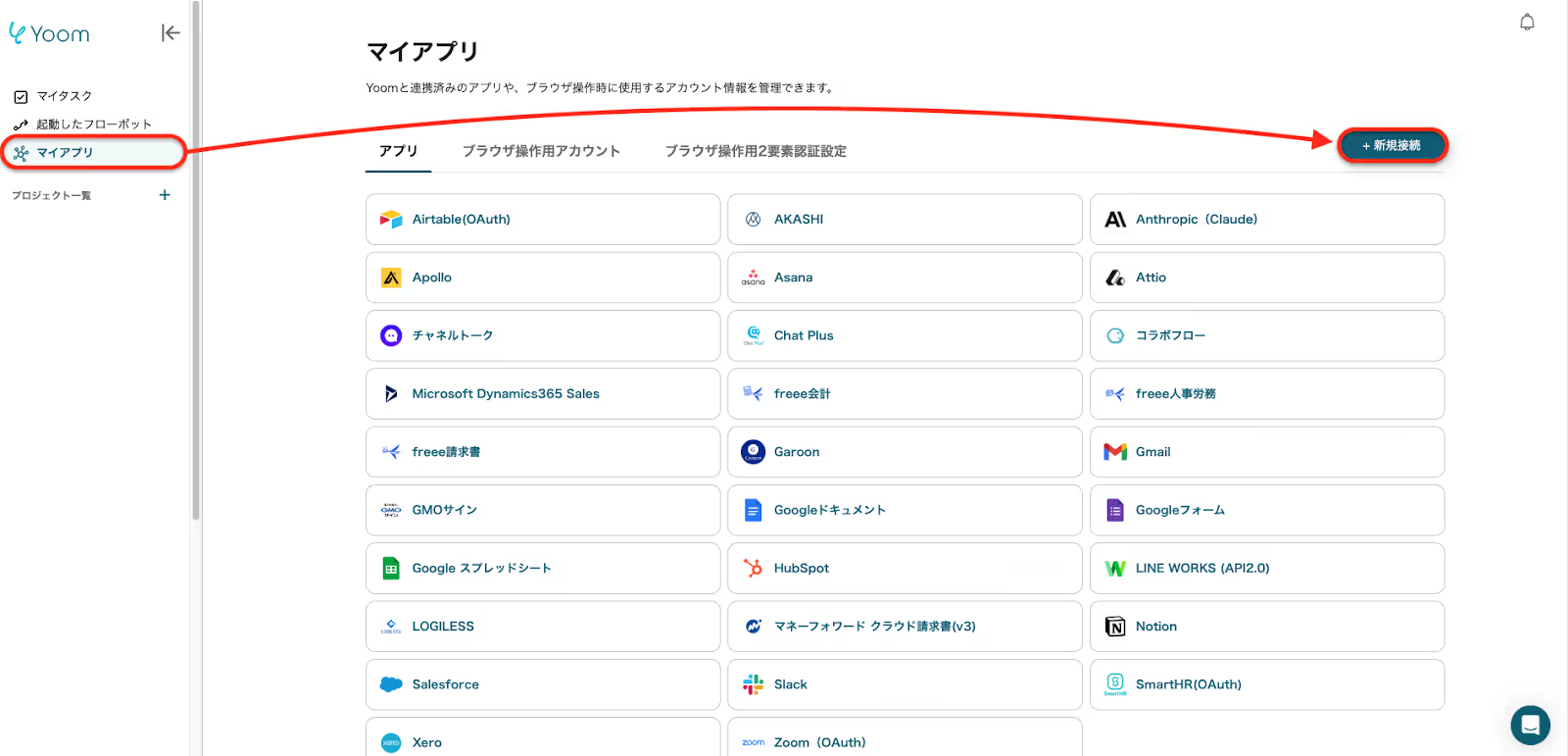
移行後の画面で連携したいワークスペースが表示されていることを確認します。
ワークスペースの変更は、右上のプルダウンから設定できます。
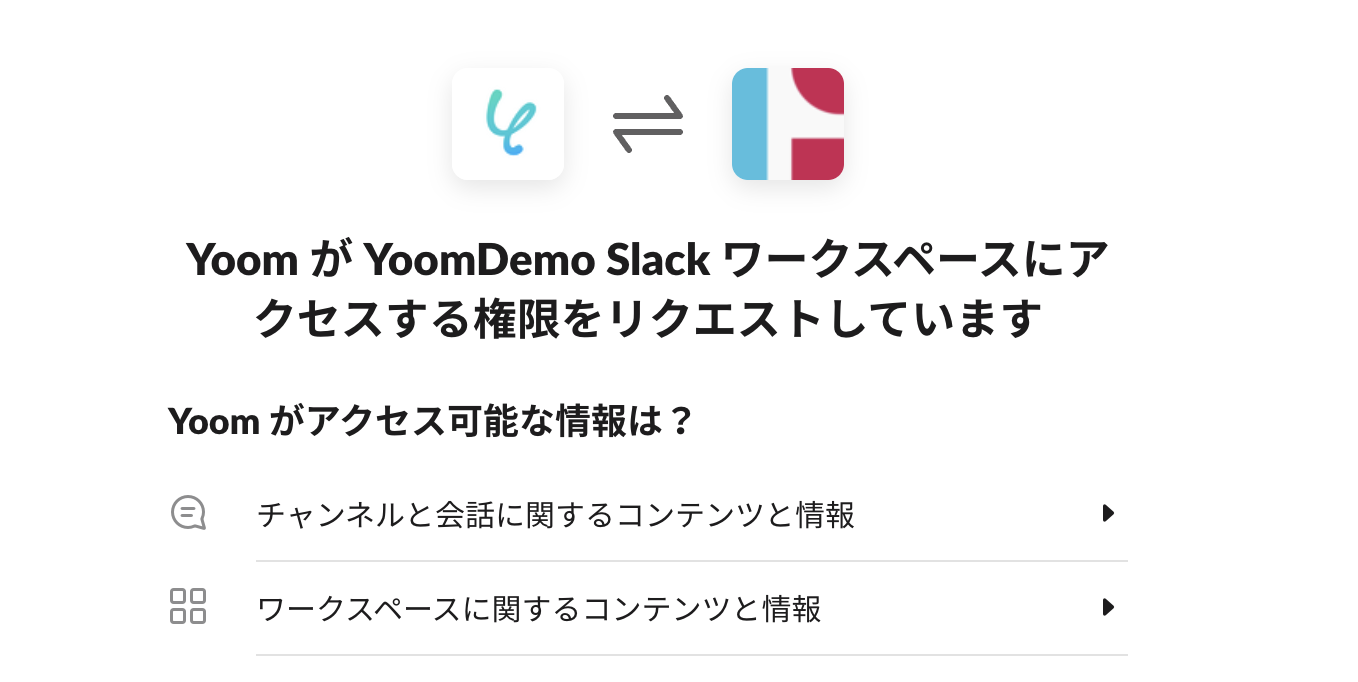
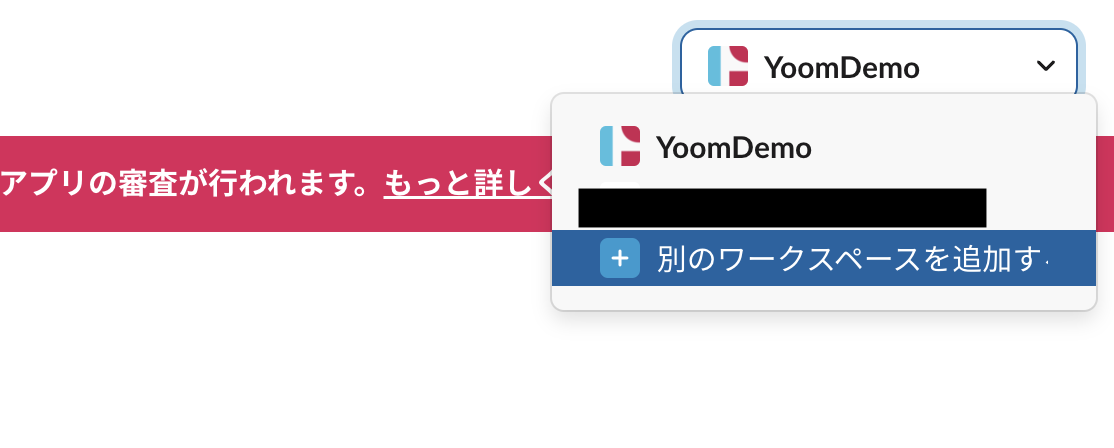
アクセスに関する表示内容を確認し、画面最下部で投稿先のチャンネルを指定します。
プルダウンからチャンネルを指定後、[許可する]をクリックしましょう。
Slackのマイアプリ登録方法については、こちらのページもご確認ください。
SlackのチャンネルIDの確認方法はこちらのページに詳細が記載されています。
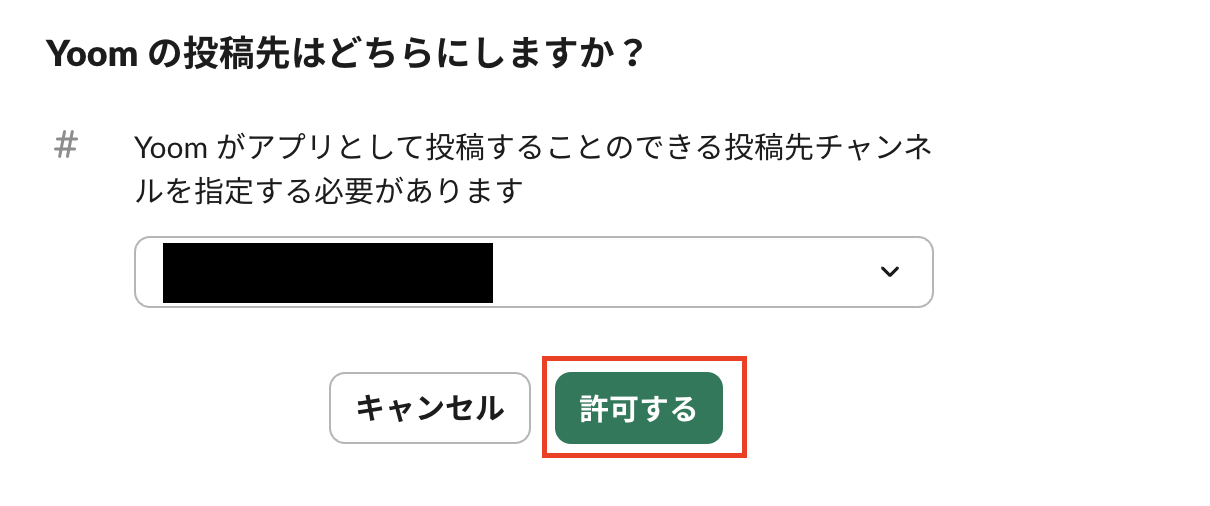
まずは、1つ目のSlackが接続できました。
次は、Trelloを接続しましょう。
先ほどと同様の操作でTrelloのアプリアイコンを検索し、クリックします。
「アカウント名」と「アクセストークン」、「APIキー」を入力後に「追加」をクリックします。
Trelloのマイアプリ登録方法については、こちらのページも確認してください。
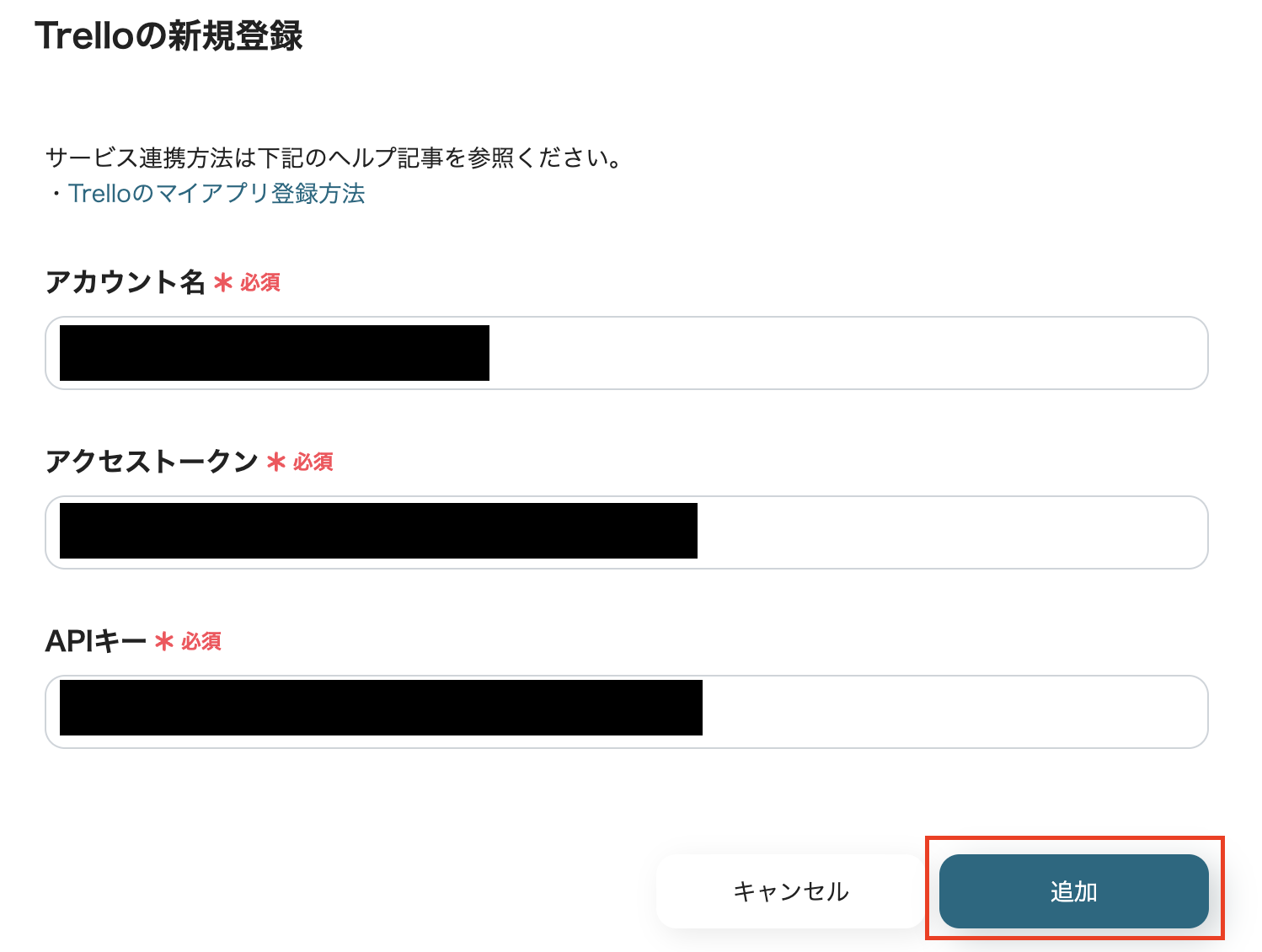
クリック後、2つのアプリが追加された状態のYoomアカウントのマイアプリ画面へ移動します。
これで2つのアプリがYoomアカウントに接続できました。
ステップ2:テンプレートのコピー
Yoomアカウントに対象のアプリの新規接続が完了していることを確認後、Yoomにログインし、以下バナーの「試してみる」をクリックしてください。
Slackでメッセージが投稿されたら、Trelloのカードをアーカイブに移動する
試してみる
■概要
「Slackでメッセージが投稿されたら、Trelloのカードをアーカイブに移動する」フローは、コミュニケーションとタスク管理をシームレスに連携させる業務ワークフローです。
Slackでの重要なメッセージ発信をトリガーに、関連するTrelloカードを自動的にアーカイブに移動することで、タスクの完了状況を効率的に管理できます。
これにより、チームの作業進行がスムーズになり、手動でのカード管理にかかる時間を削減できます。
■このテンプレートをおすすめする方
・SlackとTrelloを日常的に活用しており、タスク管理の自動化を目指しているチームリーダーの方
・メッセージの内容に応じてTrelloカードのステータスを効率的に更新したいプロジェクトマネージャーの方
・手動でのカード移動による作業負担を軽減し、業務をスムーズに進めたい業務管理担当者の方
■注意事項
・Trello、SlackのそれぞれとYoomを連携してください。
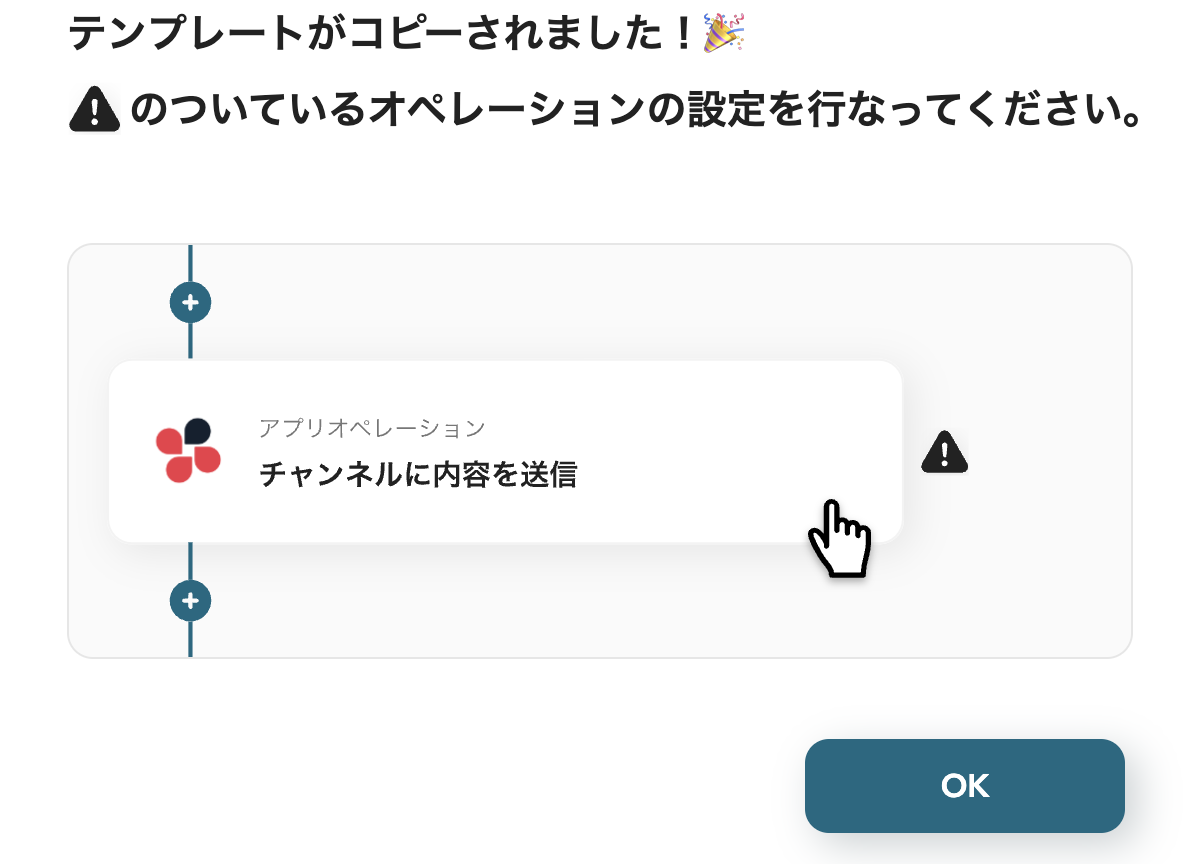
ステップ3:Slackのトリガーアクション設定
さっそく、フローボットの設定を進めていきます!
Yoomアカウントの画面左側のマイプロジェクトから「【コピー】Slackでメッセージが投稿されたら、Trelloのカードをアーカイブに移動する」をクリックしてください。
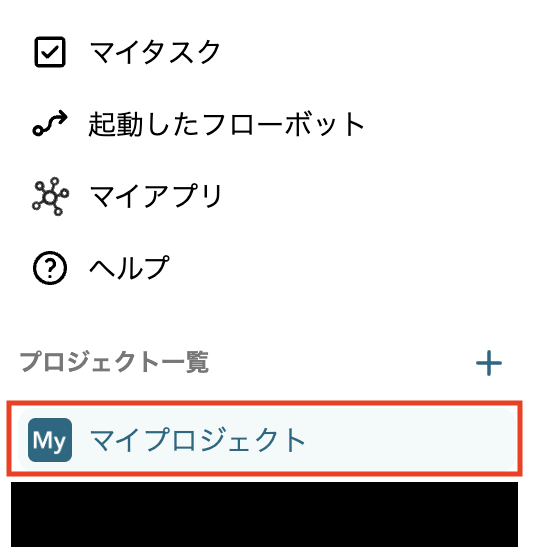
クリックした後、以下画面のようにテンプレート内容が表示されます。
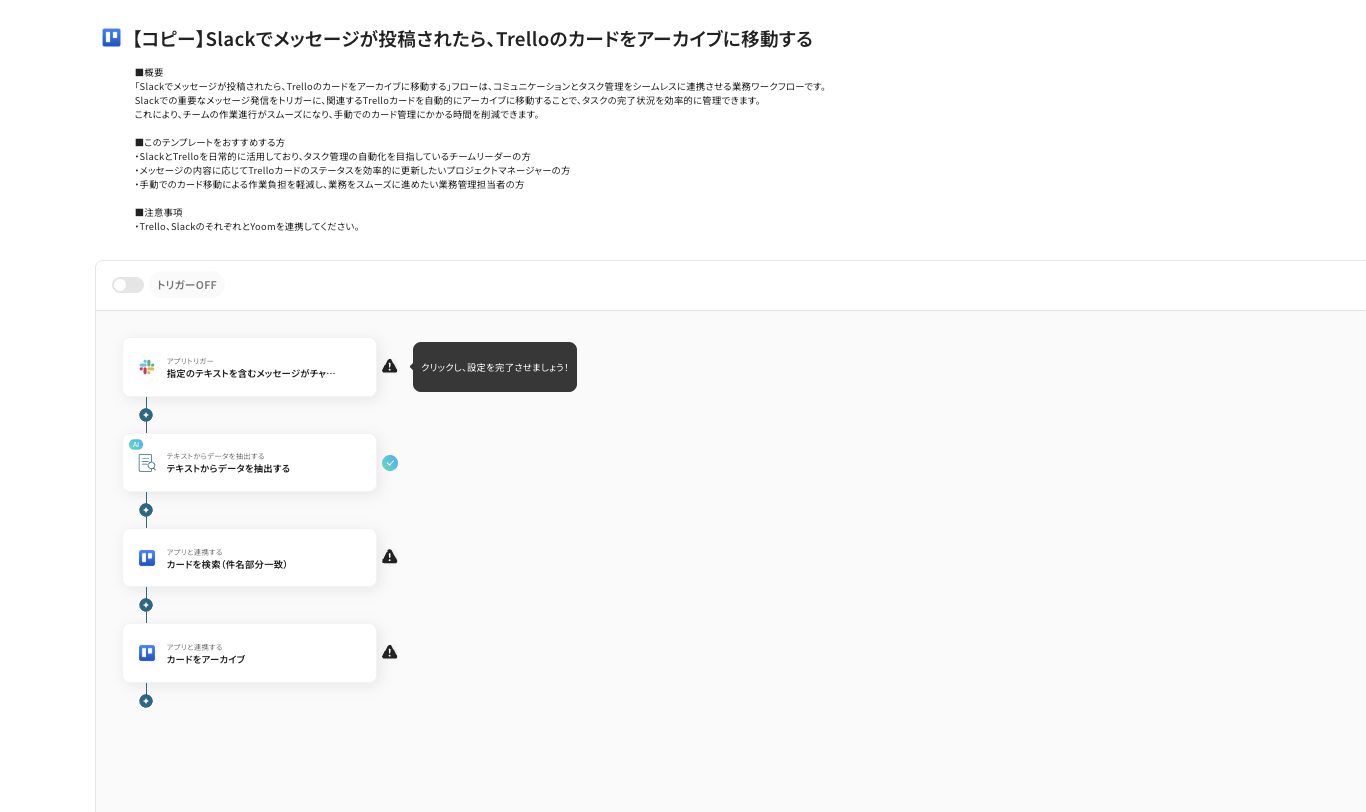
まずは、トリガーとなる「指定のテキストを含むメッセージがチャンネルに投稿されたら」をクリックして、連携するアカウント情報が入力されていることを確認してください。
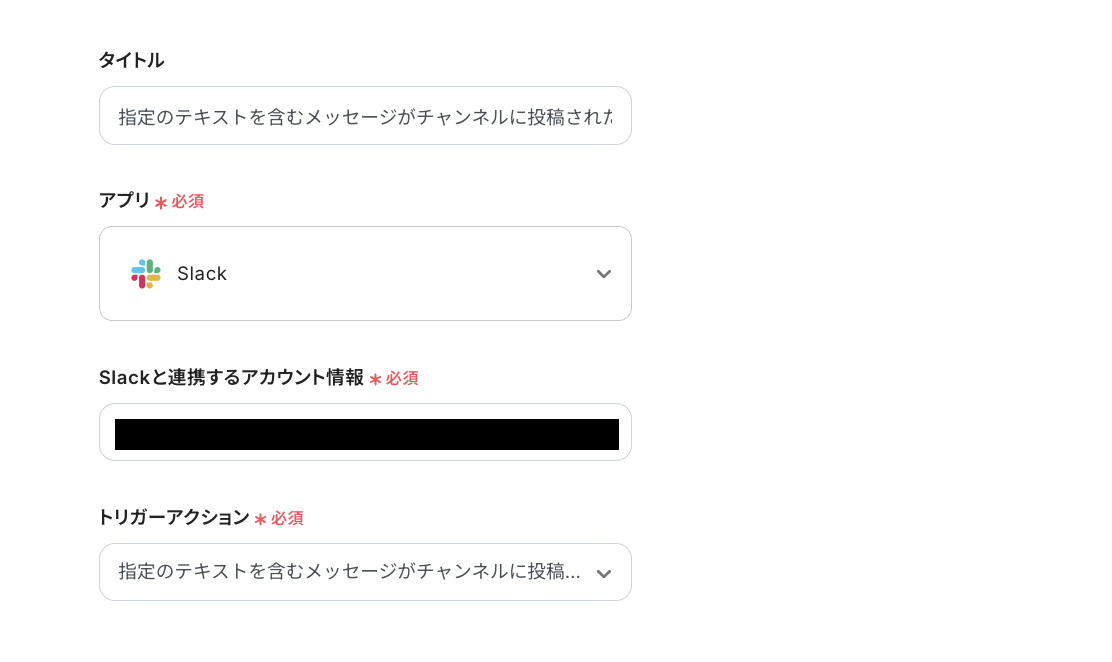
次の画面で「トリガーの起動間隔」を設定しましょう。
※トリガーの起動タイミングは、5分、10分、15分、30分、60分のいずれかで設定できます。
ご利用プランによって、設定できるトリガーの最短間隔が違うので、その点は要チェックです。
なお、基本的にはそのプランの最短の起動間隔にしてお使いいただくことをおすすめします。
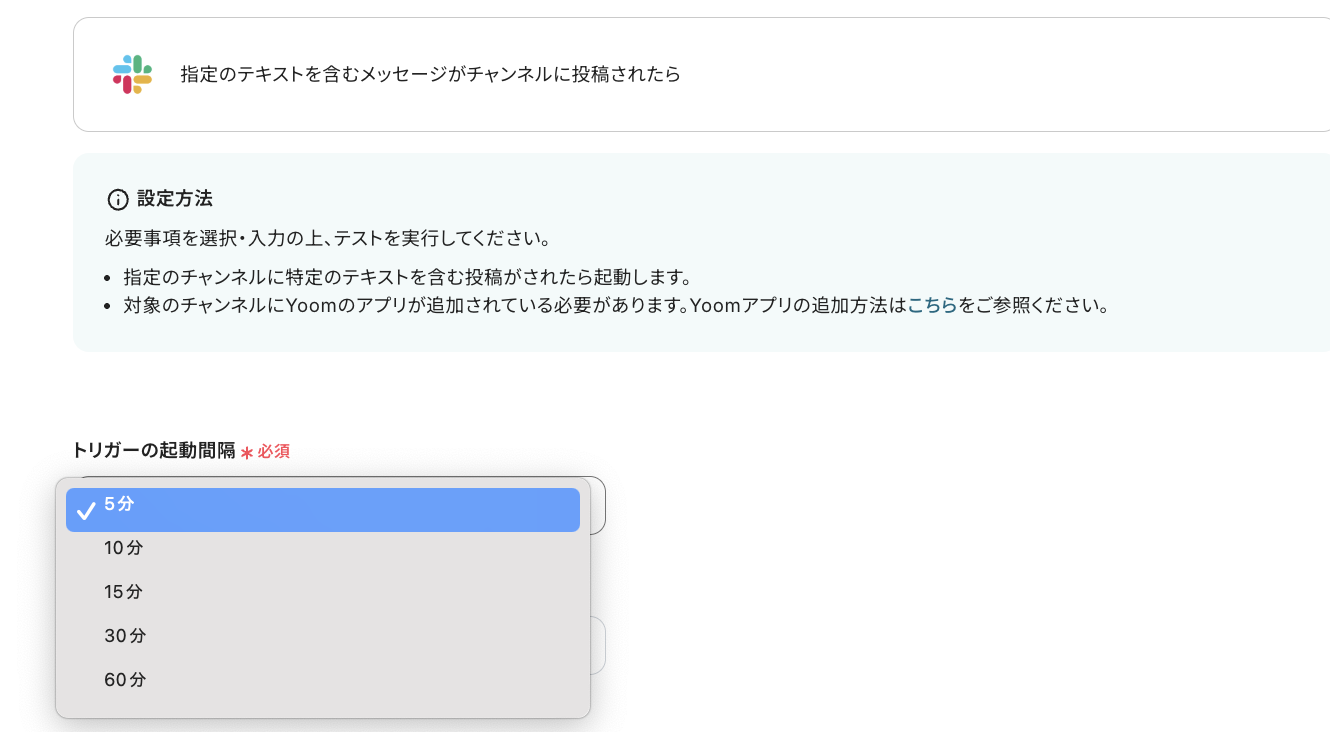
「チャンネルID」は、入力バーをクリックすると、以下の画像のように『候補』に連携したアカウントに基づいたチャンネルが表示されます。
対象のチャンネルを選択しましょう。
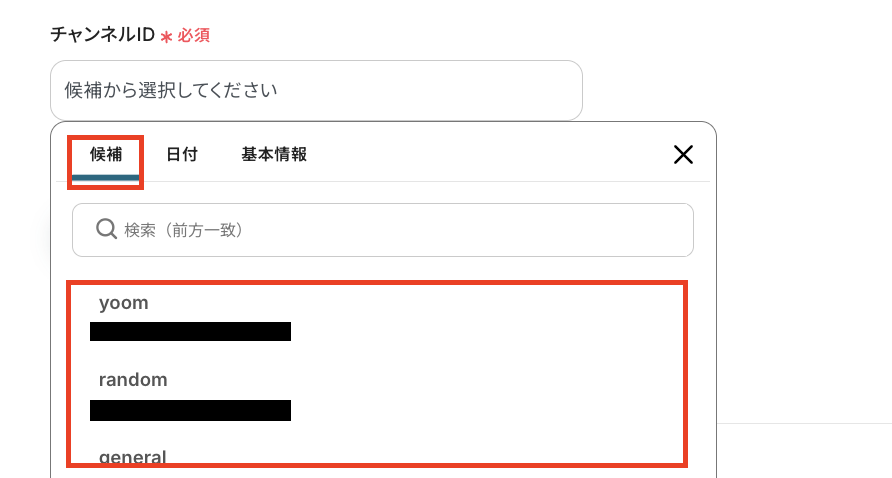
「トリガー条件:テキスト」には、フローの起動条件となるテキストを入力してください。
今回は【完了】と設定しました。
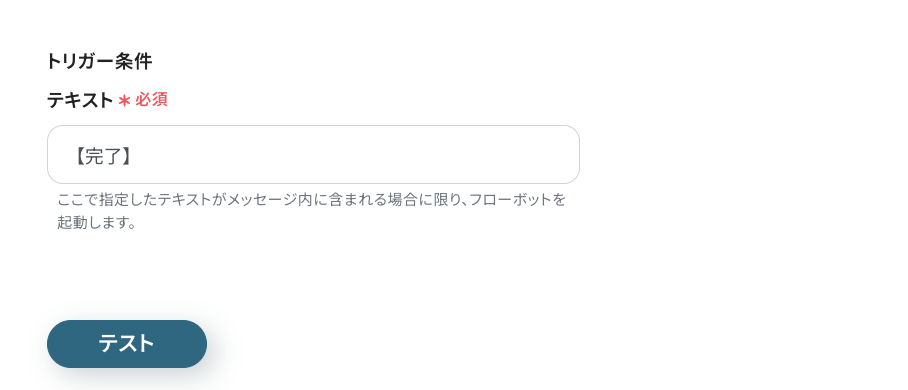
設定後、[テスト]を行います。今回は、以下のような内容をSlackに投稿してみました。
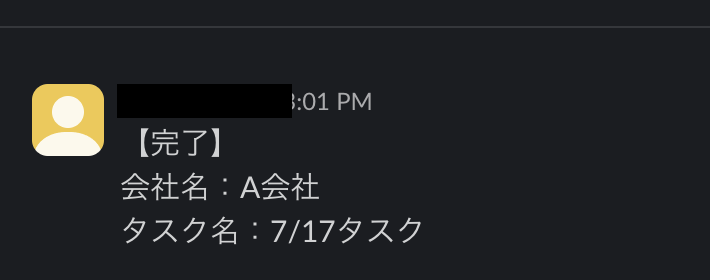
メッセージ投稿後に[テスト]を実行すると...
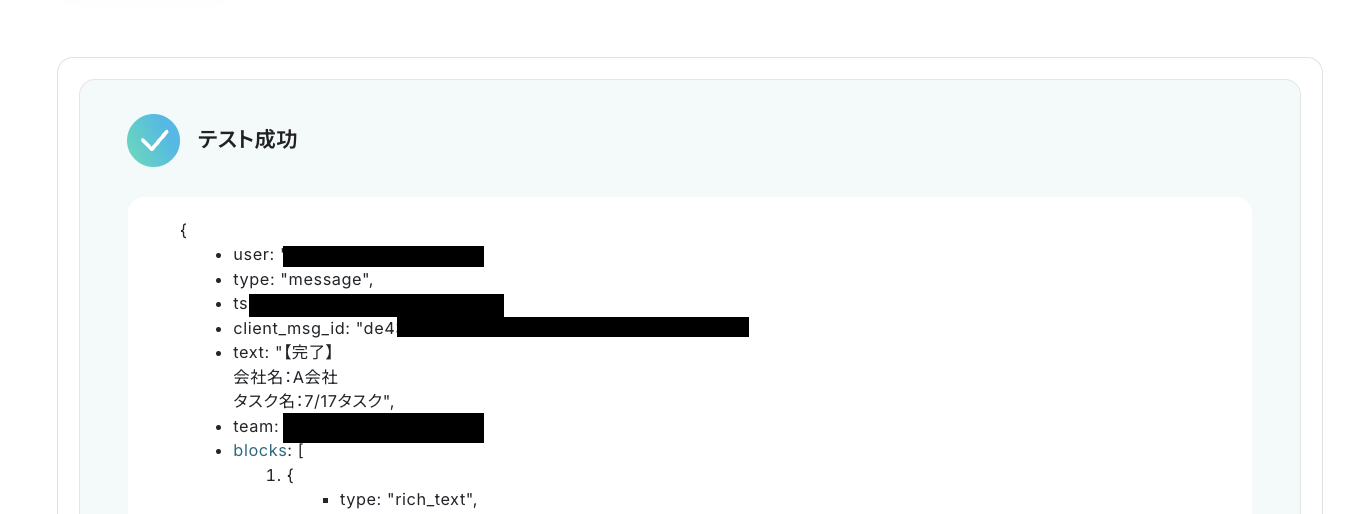
投稿内容を取得できました!
テスト完了を確認して『保存する』を押しましょう。
このステップで下記のような情報をアウトプットとして取得することが可能です。
アウトプット情報は、「この値を他のオペレーションで利用することができます。」という注釈の通り、この後のステップで引用・活用できます。
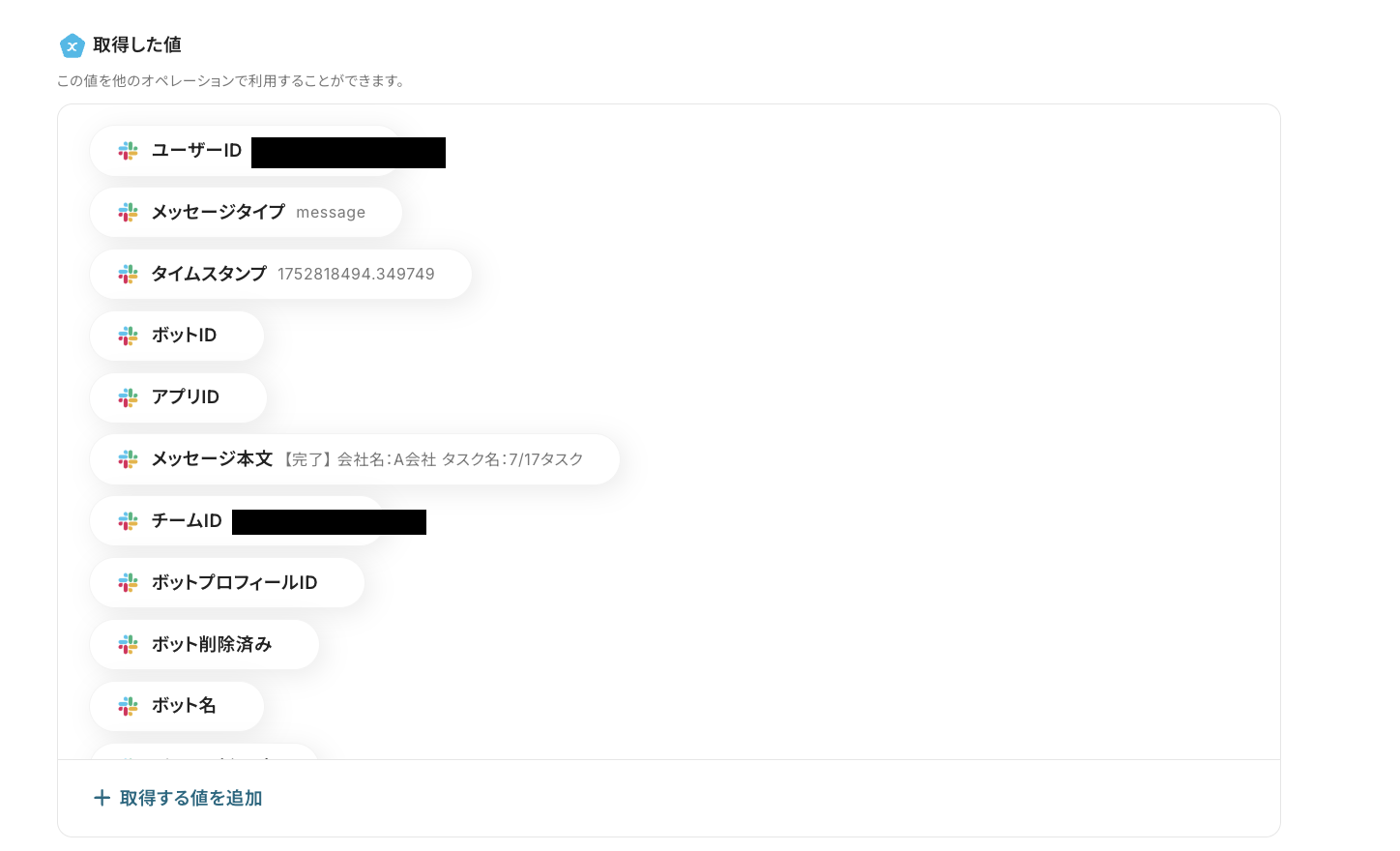
ステップ4:テキストからデータを抽出する設定
続いて、2つ目の「テキストからデータを抽出する」をクリックしましょう。
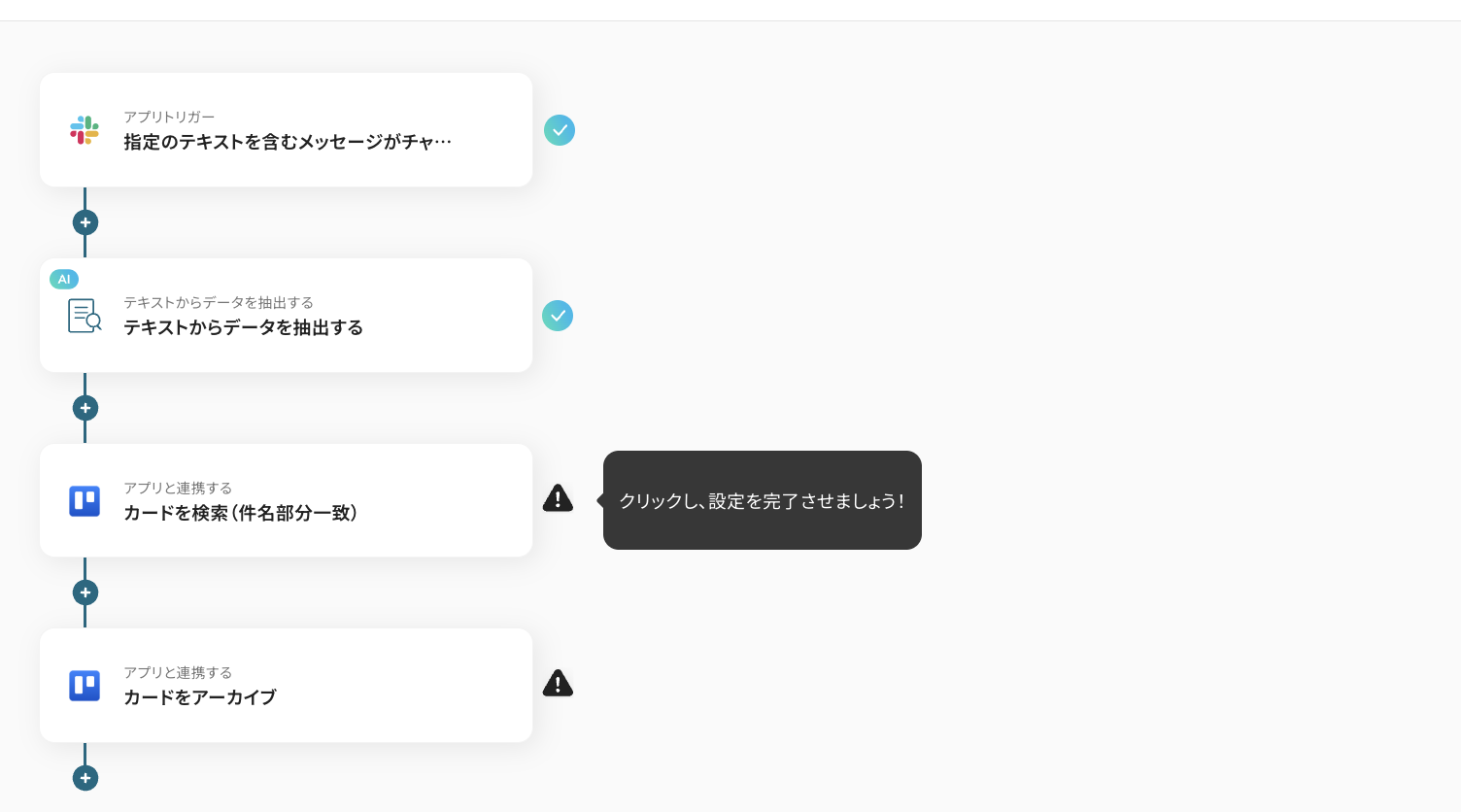
こちらはすでに設定が完了しているアクションなので、内容を確認し、[次へ]をクリックしてください。もし、アクションを変更したい場合には、『変更する』を押すと、その他の抽出アクションを選択できます。
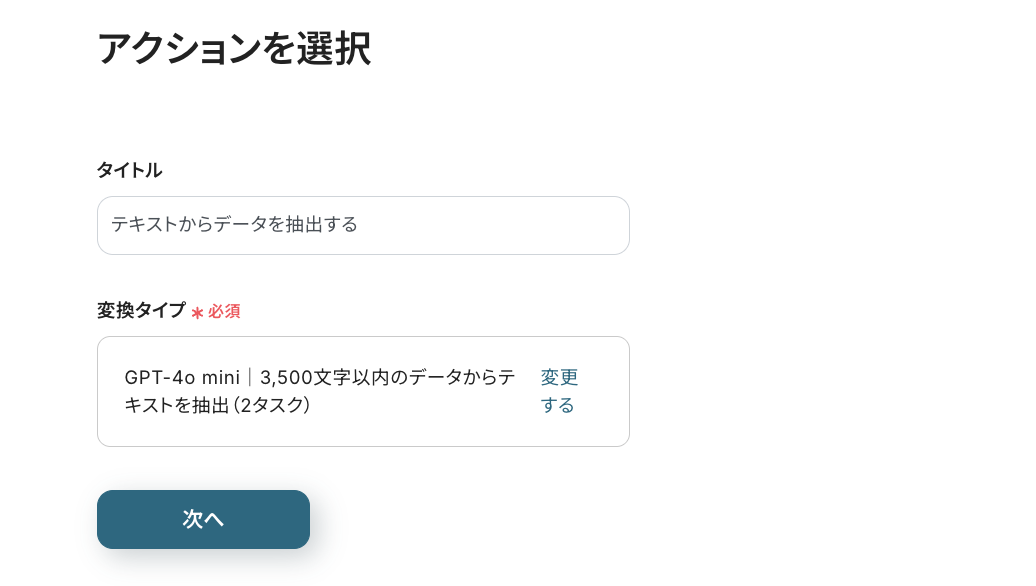
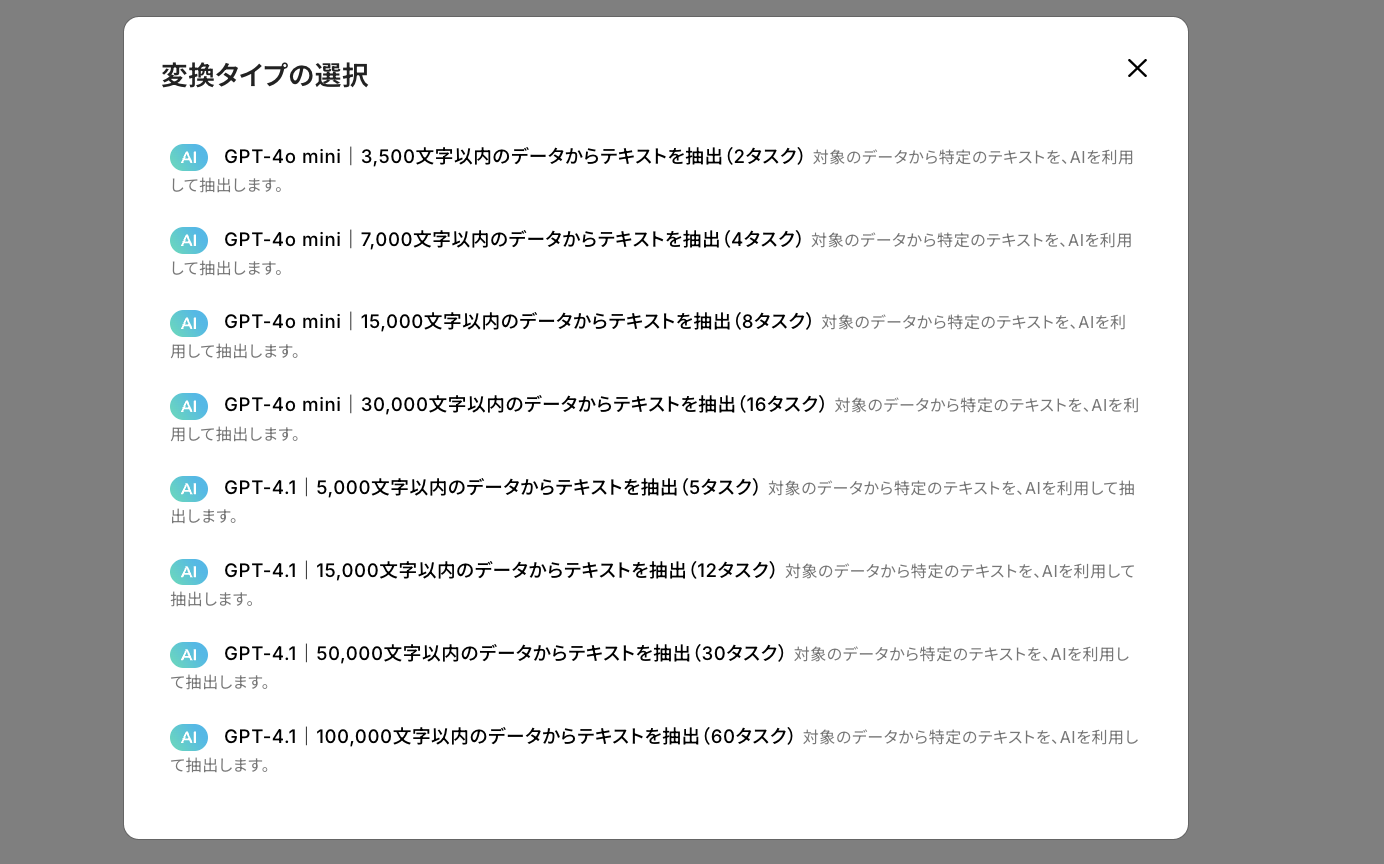
AIを活用した「データの抽出(2タスク)」の設定方法については、こちらのページもご確認ください。
次の画面で、「対象のテキスト」にAIを利用して抽出したい、特定のテキストを入力します。
入力バーをクリックすると、前ステップから取得した情報をアウトプットとして引用できます。
今回は、メッセージ本文を抽出対象としました。
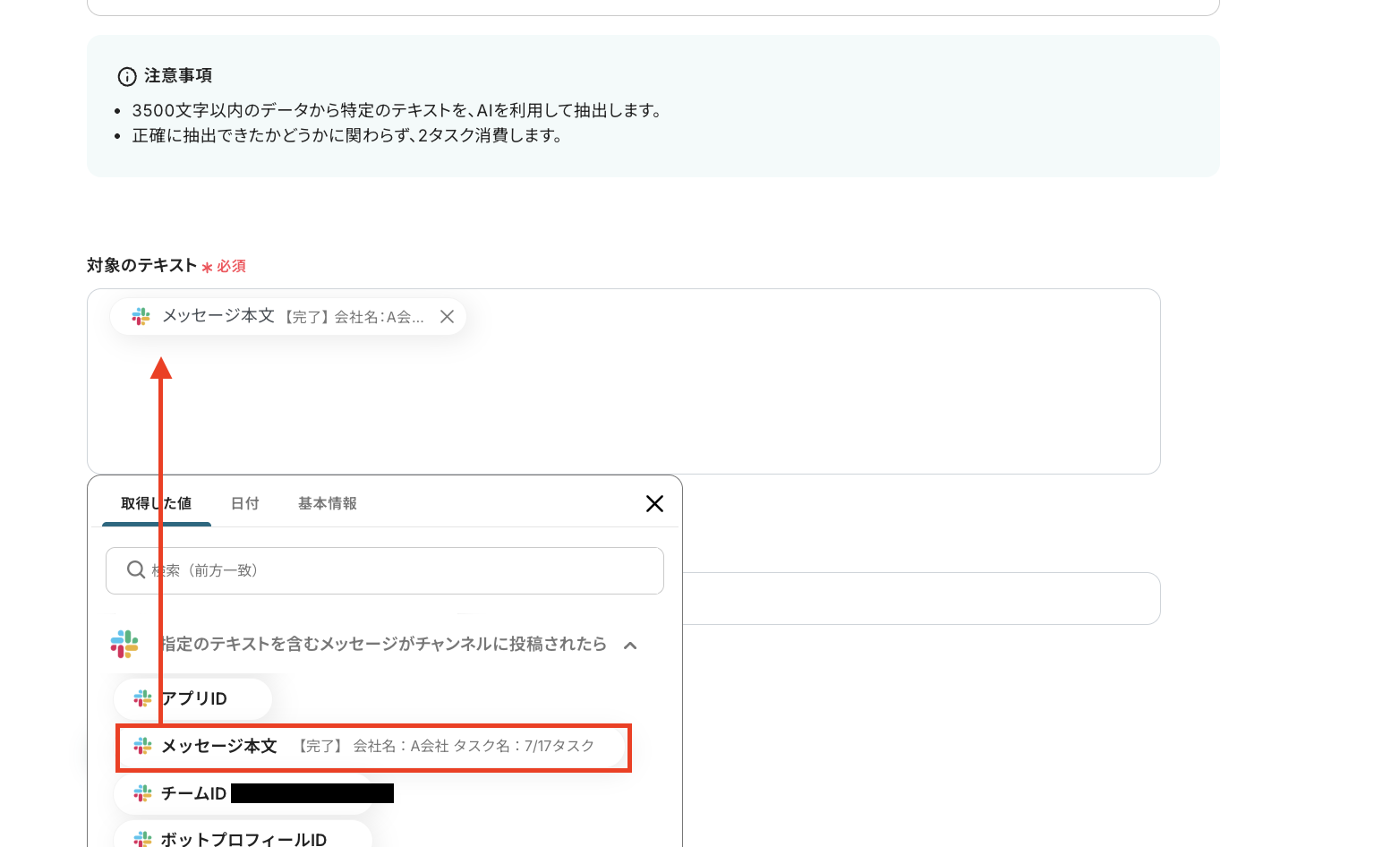
「抽出したい項目」や「指示内容」は、好きな値を指定できます。
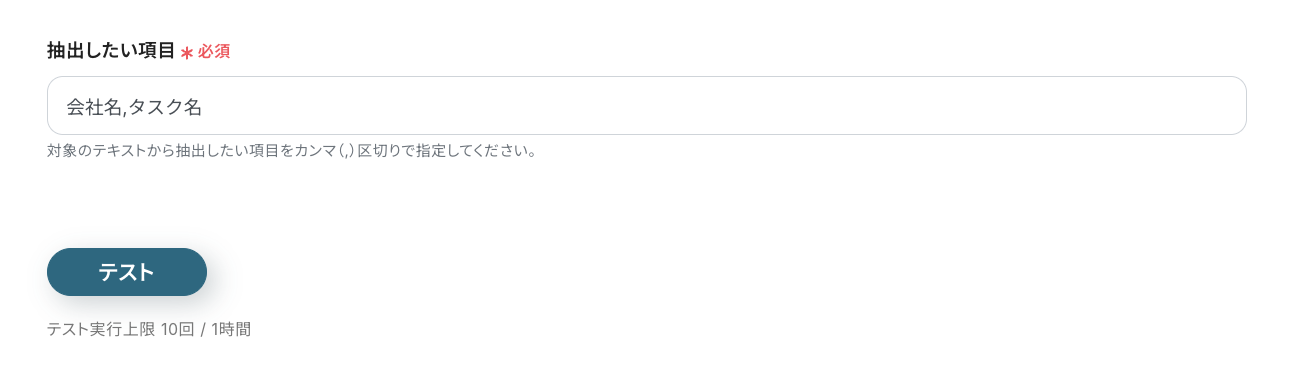
情報を入力した後、[テスト]をクリックし、取得した値に問題がなければ『保存する』をクリックします。
ステップ5:Trelloのカードを検索した後に該当するものをアーカイブする設定
続いて、3つ目の「カードを検索(件名部分一致)」をクリックしましょう。
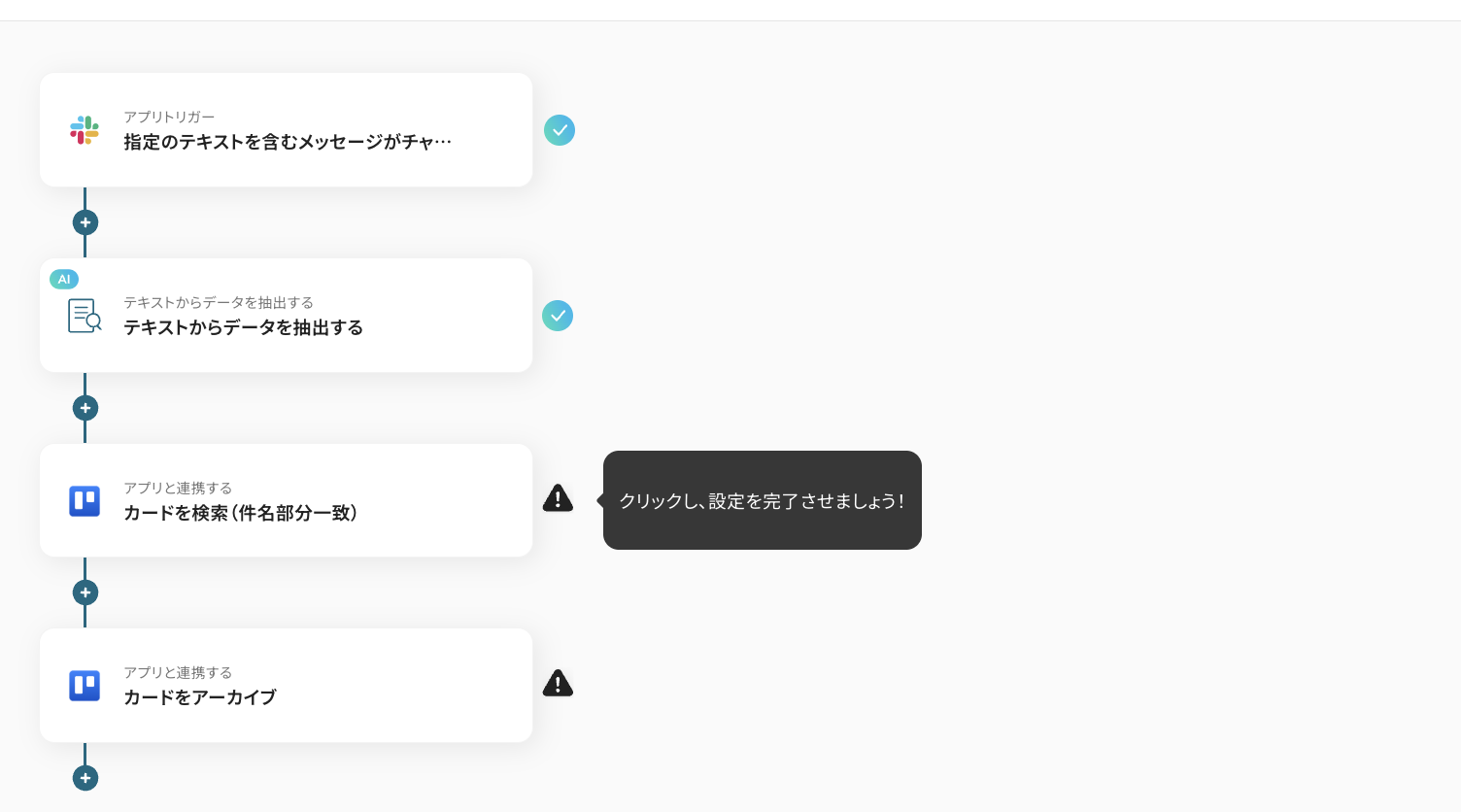
連携するアカウント情報が入力されていることを確認して、[次へ]をクリックします。
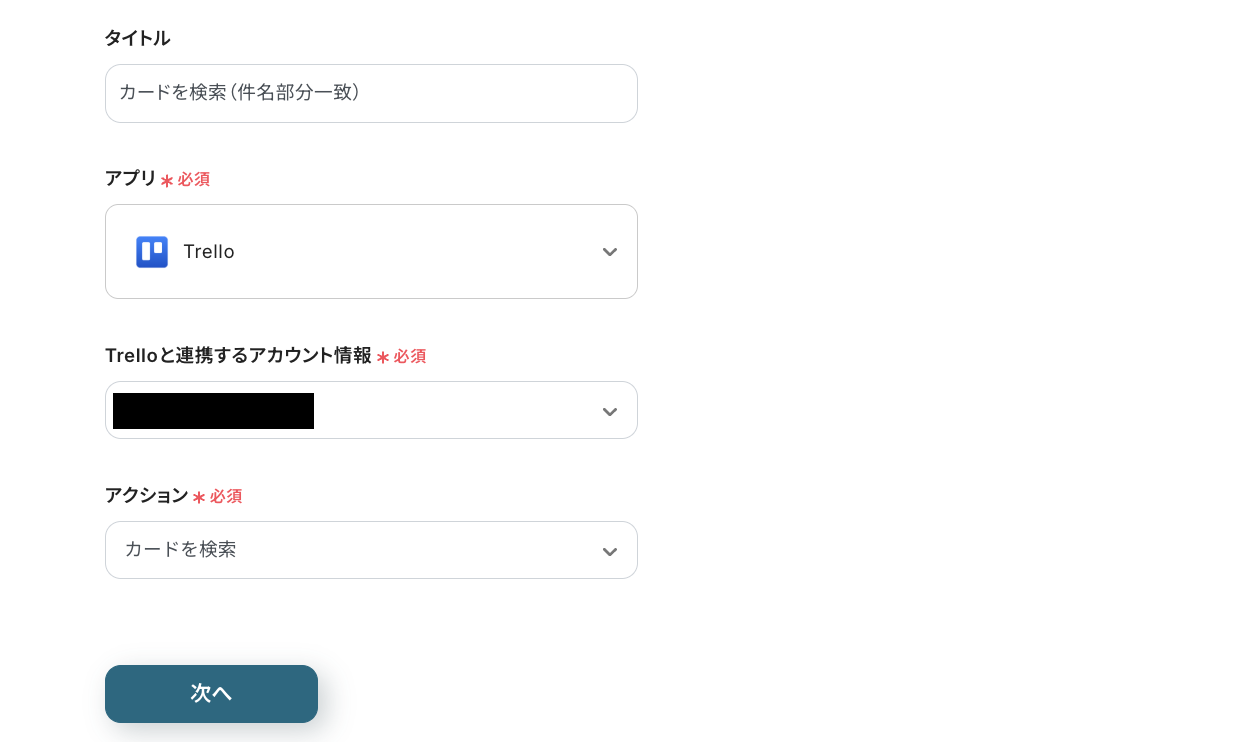
次の画面で「キーワード」に情報を入力します。
入力バーをクリックすると、前ステップから取得した情報をアウトプットとして引用できます。
今回は、抽出結果の【会社名】と【タスク名】を引用し設定しました。
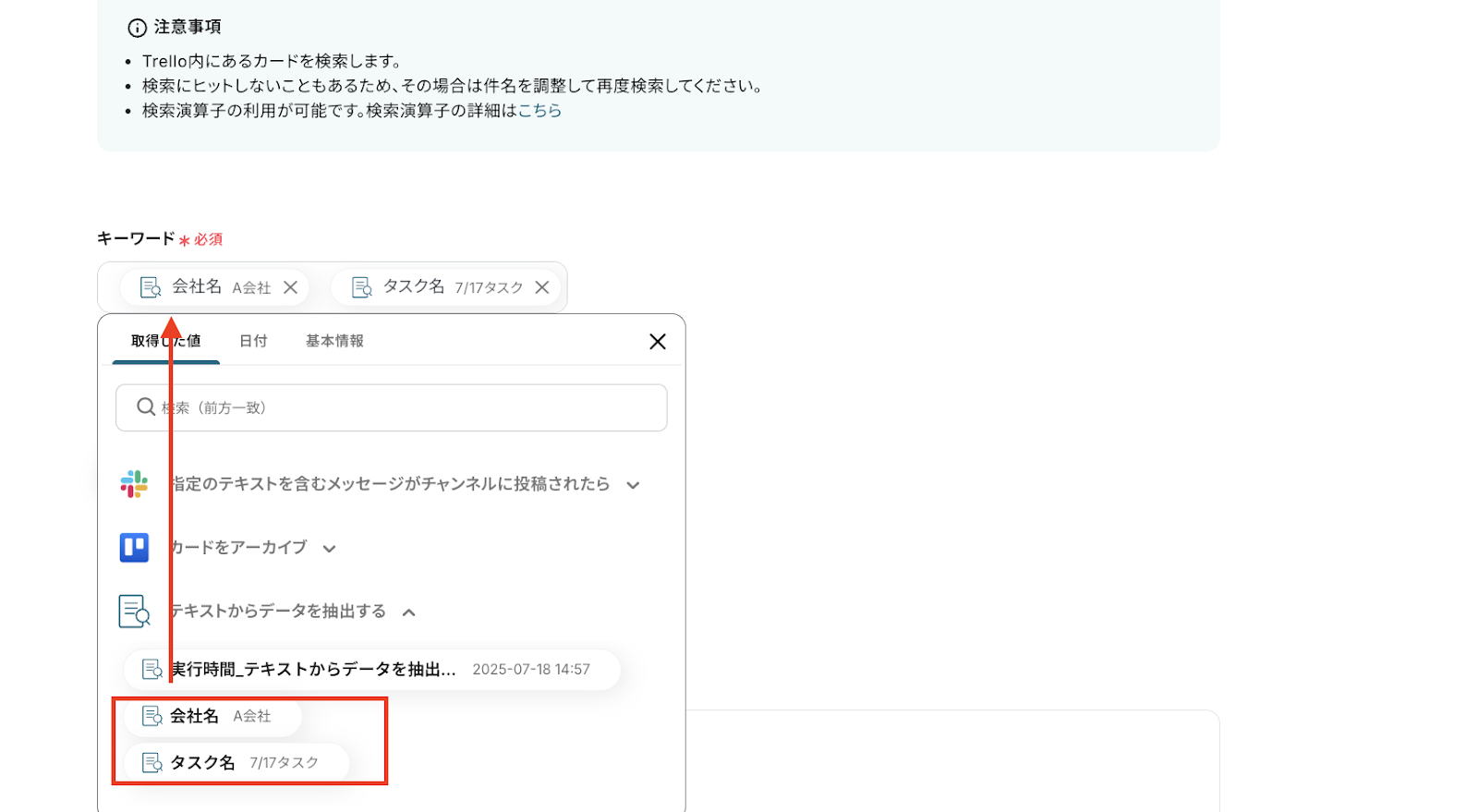
情報を入力した後、[テスト]をクリックしてください。
ここでは管理カードの一覧情報が取得できるため、取得結果に問題がなければ『保存する』をクリックしましょう。
最後に、4つ目の「カードをアーカイブ」をクリックしてください。
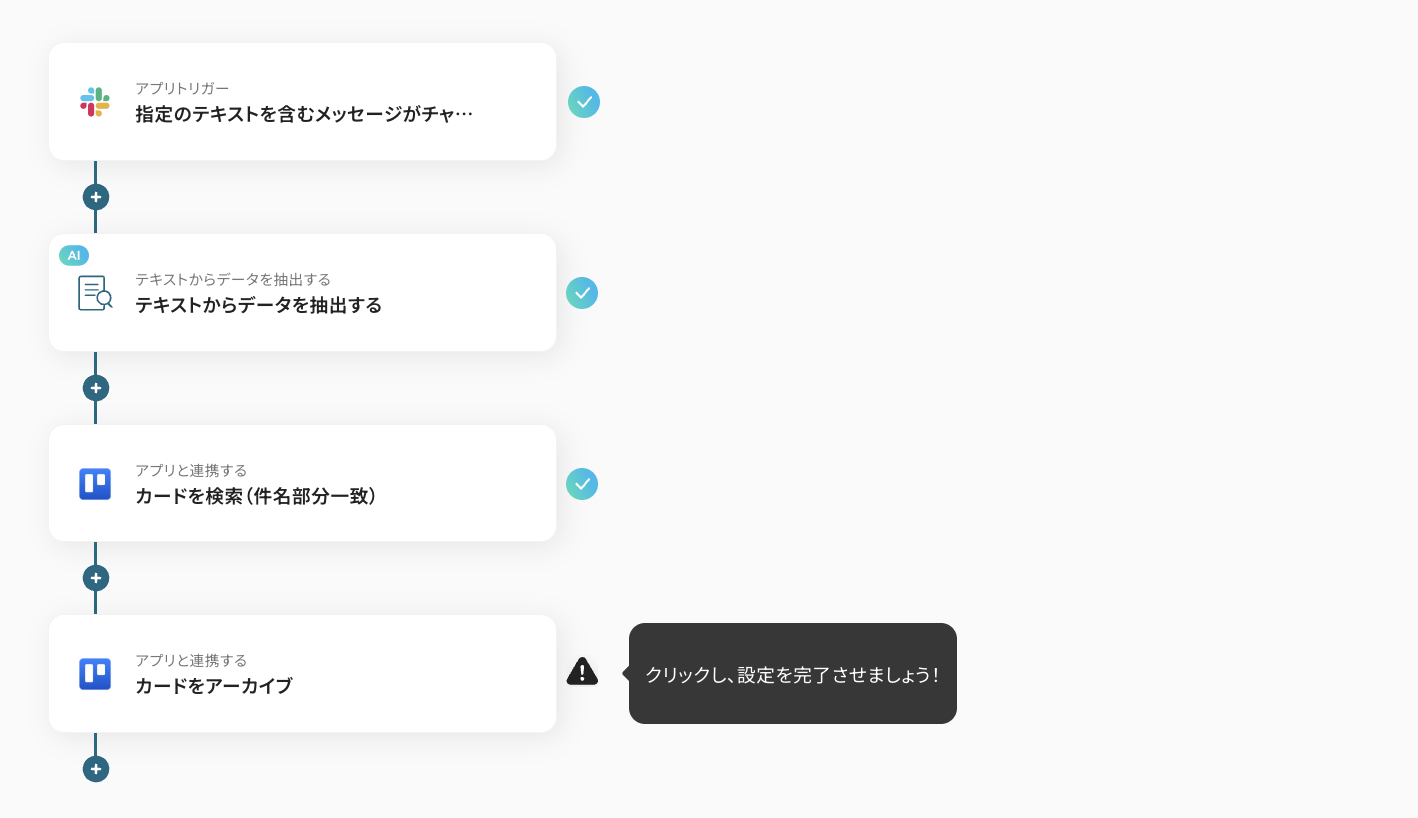
アカウント情報の入力を確認し、[次へ]を押します。
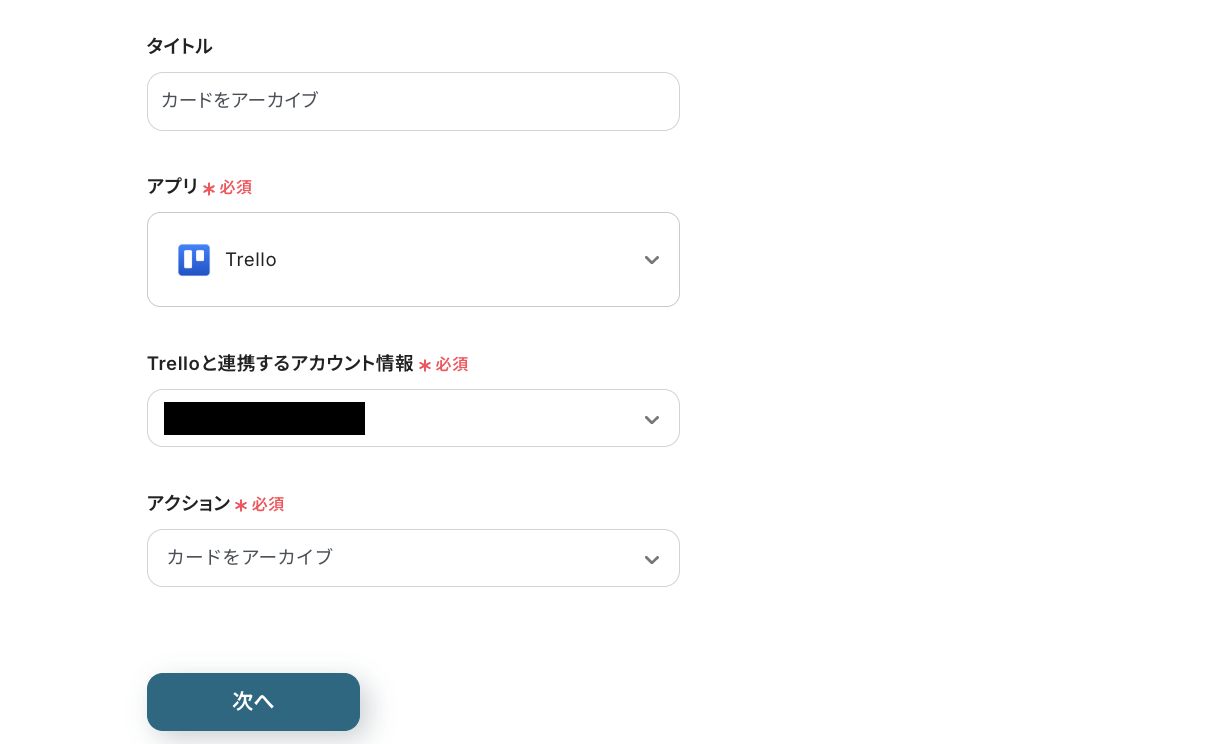
次の画面で、「ボードID」に注釈に沿って情報を入力します。
「カードID」には、前ステップで取得したアウトプットを引用しましょう。
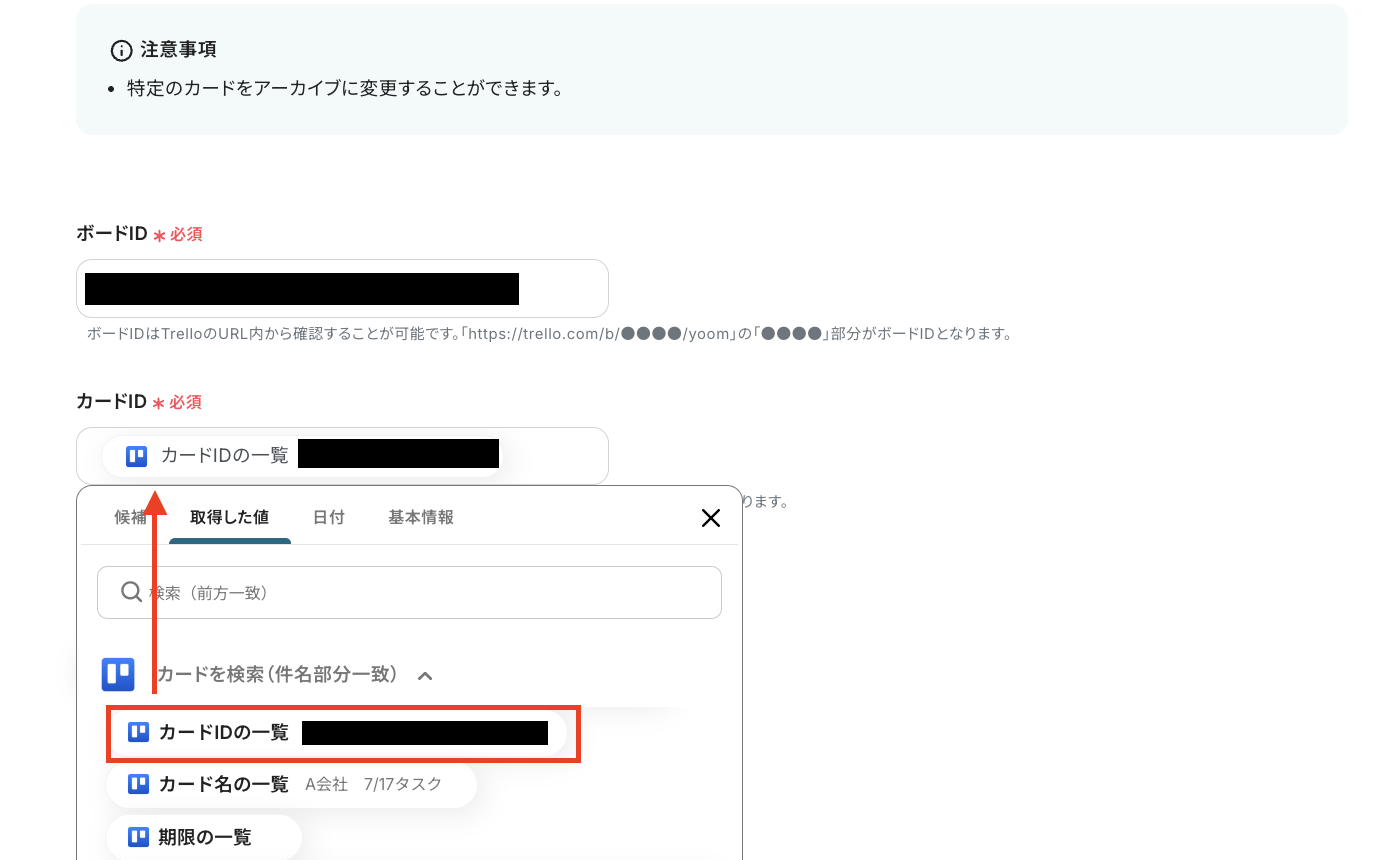
情報を入力した後、[テスト]を押して、Trello側でカードの状態を確認してみます。

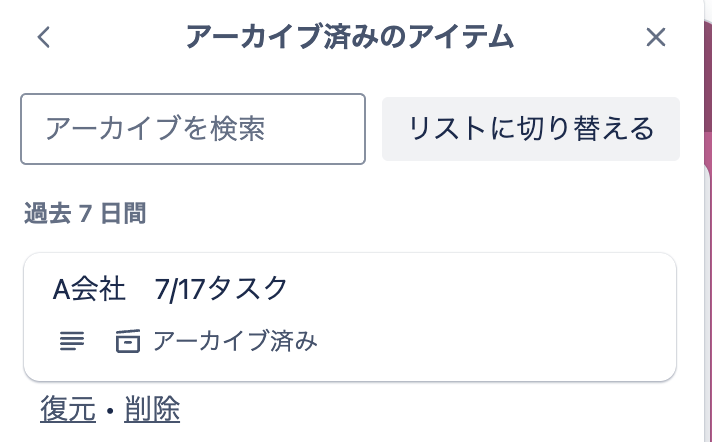
『アーカイブ済みのアイテム』として処理されていました!
内容に問題がなければ、『保存する』をクリックします。
これで設定完了です!お疲れ様でした!
ステップ6:トリガーをONにして起動準備完了
以下の画面の赤枠部分「トリガーをON」をクリックすることで、フローボットが自動で起動します。
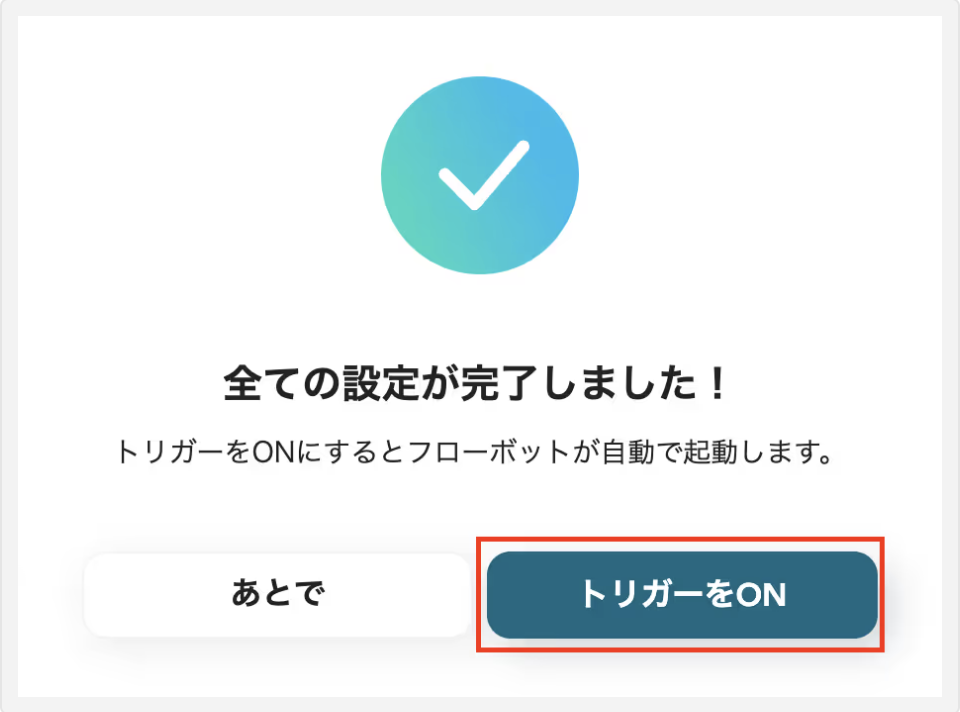
簡単に自動化フローボットが作成できましたね!
TrelloのデータをSlackに連携したい場合
今回はSlackでのアクションをきっかけにTrelloを操作する方法をご紹介しましたが、逆にTrelloでの変更をトリガーとしてSlackに通知する自動化も非常に便利です。
チーム内の情報共有をさらに円滑にするため、下記のテンプレートもぜひご活用ください。
Trelloでカードが指定のリストへ移動されたらSlackに通知する
Trelloのカンバンボードでタスクカードが「作業中」から「レビュー待ち」へ移動した際など、ステータスの変更を都度チームに口頭やテキストで共有するのは手間がかかります。
この連携により、カードが特定のリストに移動したことをトリガーに、指定したSlackチャンネルへ自動で通知します。
関係者全員が進捗を素早く把握できるようになるため、業務の円滑化が実現するはずです。
Trelloでカードが指定のリストへ移動されたらSlackに通知する
試してみる
■概要
Trelloで管理しているタスクの進捗を、都度Slackでチームに共有する作業に手間を感じていませんか。手動での報告は時間がかかるだけでなく、共有漏れのリスクも伴います。このワークフローを活用すれば、TrelloとSlackをスムーズに連携し、Trelloでカードが特定のリストへ移動された際に、指定したSlackチャンネルへ自動でメッセージを送信できます。これにより、タスクの進捗共有に関する手間を省き、チーム内の情報伝達を円滑にします。
■このテンプレートをおすすめする方
・Trelloの更新状況を、手作業でSlackに報告しているプロジェクトマネージャーの方
・TrelloとSlackを連携させ、チーム内のタスク進捗の共有を効率化したいと考えている方
・手動での報告による連絡漏れを防ぎ、リアルタイムな情報共有を実現したい方
■このテンプレートを使うメリット
・Trelloでカードを動かすだけでSlackに自動通知されるため、これまで報告に費やしていた時間を短縮し、本来の業務に集中できます。
・システムが自動で通知を行うため、報告漏れや伝達の遅延といったヒューマンエラーを防ぎ、確実な情報共有を実現します。
■注意事項
・Trello、SlackのそれぞれとYoomを連携してください。
Trelloのカード情報が更新されたらSlackに通知する
タスクの担当者や締切日が変更されたり、コメントが追加されたりといったTrelloカードの細かい更新は、見落とされがちで、認識の齟齬を生む原因になりかねません。
このテンプレートを使えば、カード情報が更新されるたびにその内容をSlackに自動で通知できます。
重要な変更を見逃すことなく、常に最新の情報をチームで共有できるようになりそうですね!
Trelloのカード情報が更新されたらSlackに通知する
試してみる
Trelloのカード情報が更新されたらSlackに通知するフローです。
SlackやTrelloのAPIを使ったその他の自動化例
今回ご紹介した連携以外でも、SlackやTrelloのAPIを活用してさまざまな業務を自動化することが可能です。
もし気になるものがあれば、ぜひ試してみてください!
Slackを使った便利な自動化例
Slackへの投稿内容をトリガーに、AIによる応答や他ツールへの通知・連携が可能です。
NotionやGmailから重要情報を抽出し、Slackに通知できるため、データの見逃しを防げますよ!
Notionでページが作成または更新されたらSlackに通知
試してみる
Notionでページが作成または更新されたら、指定のSlackチャンネルに通知します。
Slackでの投稿内容に対するChatGPTの回答を自動で取得して通知
試してみる
Slackに投稿した内容からChatGPTの回答を取得します。
※SlackのアプリトリガーとSlackのメッセージ送付の無限ループにならないよう分岐を設定する必要があります。(デフォルトでは「ChatGPTの回答です。」で分岐が設定されております)
Yoomデータベースにレコードが登録されたらSlackに通知
試してみる
レコードが新たに登録されたら、任意のSlackチャンネルに通知します。
住民票をAIで自動で読み取りGoogleスプレッドシートに格納
試してみる
住民票データをフォームで送信するとAIが自動で任意の情報を読み取り、読み取り情報の確認依頼を経て、Googleスプレッドシートに格納しします。
本文やタイトルが特定の条件にマッチしたGmailのメール内容をSlackに通知する
試してみる
本文やタイトルが特定の条件にマッチしたGmailのメール内容をSlackに通知するフローです。
■注意事項
・GmailとSlackのそれぞれとYoomを連携してください。
・トリガーは5分、10分、15分、30分、60分の間隔で起動間隔を選択できます。
・プランによって最短の起動間隔が異なりますので、ご注意ください。
Trelloを使った便利な自動化例
Trelloで作成されたカードをもとに、予定作成や通知送信、データ連携などの自動処理が可能です。
GoogleカレンダーやSalesforce、Microsoft Teamsなど多様なツールと組み合わせて活用できるため、手動での登録作業を削減し、タスク管理をよりスムーズに進めることができます。
Notionのデータベースにアイテムが追加されたら、Trelloにカードを作成する
試してみる
Notionのデータベースにアイテムが追加されたら、Trelloにカードを作成するフローです。
Trelloでカードが作成されたら、Googleカレンダーに予定を作成する
試してみる
Trelloでカードが作成されたら、Googleカレンダーに予定を作成するフローです。
Trelloでカードが登録されたらSalesforceに追加する
試してみる
Trelloでカードが登録されたらSalesforceに追加するフローです。
Trelloで新規カードが作成されたら、Microsoft Teamsに通知する
試してみる
Trelloで新規カードが作成されたら、Microsoft Teamsに通知するフローです。
Trelloにカードが作成されたら、Google スプレッドシートに自動でデータ連携する
試してみる
■概要
「Trelloにカードが作成されたら、Google スプレッドシートに自動でデータ連携する」ワークフローを利用すると、Trelloで管理している情報をGoogle スプレッドシートにも自動反映できます。
手動で転記する手間がなくなり、日々の管理がスムーズになるでしょう。
■このテンプレートをおすすめする方
・Trelloを使ってプロジェクトやタスク管理を行っている方
・Trello上のカード情報を他のメンバーとGoogle スプレッドシートで共有・管理したい方
・手動でカード情報をGoogle スプレッドシートに転記する作業に負担やミスを感じている方
・TrelloとGoogle スプレッドシートの情報を一元管理し、業務効率を高めたい方
・情報共有や進捗管理をGoogle スプレッドシート中心で進めているチーム
■注意事項
・Trello、Google スプレッドシートのそれぞれとYoomを連携してください。
まとめ
いかがでしたか?
SlackとTrelloの連携を自動化することで、これまでSlackでの報告後に手動で行っていたTrelloのカード操作および転記作業の省略や、ヒューマンエラーの低減も期待できます。
担当スタッフは面倒なタスク管理業務から解放され、プロジェクトの進捗管理をより正確かつ迅速に行えるようになりそうです!
今回ご紹介したような業務自動化を実現できるノーコードツール「Yoom」を使えば、プログラミングの知識がない方でも、直感的な操作で簡単に業務フローを構築できます。
もし、自動化フローボットに少しでも興味を持っていただけたなら、ぜひこちらから無料登録して、Yoomがもたらす業務効率化を体験してみてください!